作成日
:2024.08.02



![]() 2024.08.20 04:04
2024.08.20 04:04
仮想通貨(暗号資産)の時価総額などを確認できるWebサイト「コインマーケットキャップ(CoinMarketCap)」では、ポートフォリオ機能を提供しています。
ポートフォリオ機能を用いると、自身が保有している資産の状況を把握・管理しやすくなります。
この記事では、コインマーケットキャップのポートフォリオ機能の特徴や使い方を解説します。
コインマーケットキャップは、仮想通貨(暗号資産)の時価総額や取引価格などを追跡できるWebサイトです。大手仮想通貨取引所の価格データをもとに、リアルタイムで情報を更新しています。
コインマーケットキャップは価格追跡機能だけでなく、数千種類のトークンに対応したポートフォリオ機能も提供しています。
ポートフォリオ機能の主な特徴は、以下のとおりです。
それぞれの特徴について解説します。
ポートフォリオ機能を利用すると、自身が保有する仮想通貨の種類や数量などの情報を1か所にまとめられ、さらに保有残高や損益を追跡できます。
これにより、自身が保有している資産の全体像を把握できます。また、分散投資における投資比率の調整に役立てたり、適切な売却タイミングを判断しやすくなったりします。
なお、ポートフォリオ機能はあくまでも、保有している資産の情報を管理・追跡する機能です。コインマーケットキャップに対して、実際に自身の保有資産を預け入れたり、送金したりすることはありません。
ポートフォリオは1つだけではなく、複数作成することも可能です。たとえば、「海外取引所」と「国内取引所」のように分けて管理したいときにも便利でしょう。
コインマーケットキャップのポートフォリオ機能は無料で利用できます。
ただし、ポートフォリオ機能を使用するにはアカウント登録が必要です。そこで、ここからはコインマーケットキャップのアカウント登録の手順を解説します。
コインマーケットキャップのWebサイト自体は、アカウント登録をしなくても閲覧することができます。しかし、ポートフォリオ機能を利用するにはアカウント登録が必要です。
なお、アカウントを新たに作成する以外に、以下の各サービスのアカウントを利用してコインマーケットキャップのWebサイトにログインすることも可能です。
上記の各種アカウントを利用せず、コインマーケットキャップのアカウントを新たに作成したい場合は、次の手順で進めましょう。
以下のリンクをクリックし、コインマーケットキャップのポートフォリオのページを開きます。
画面右上にある「登録」をクリックします。
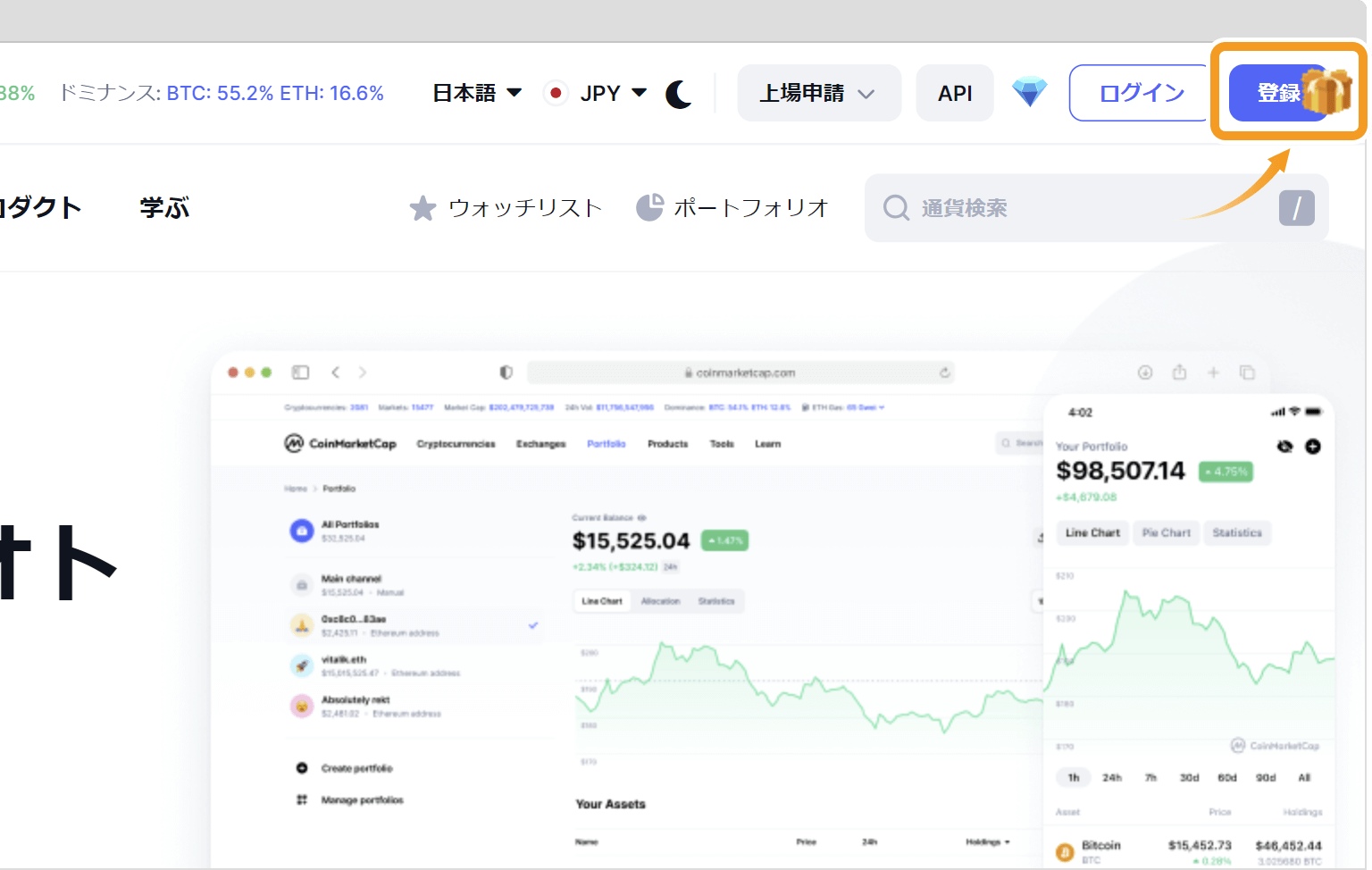
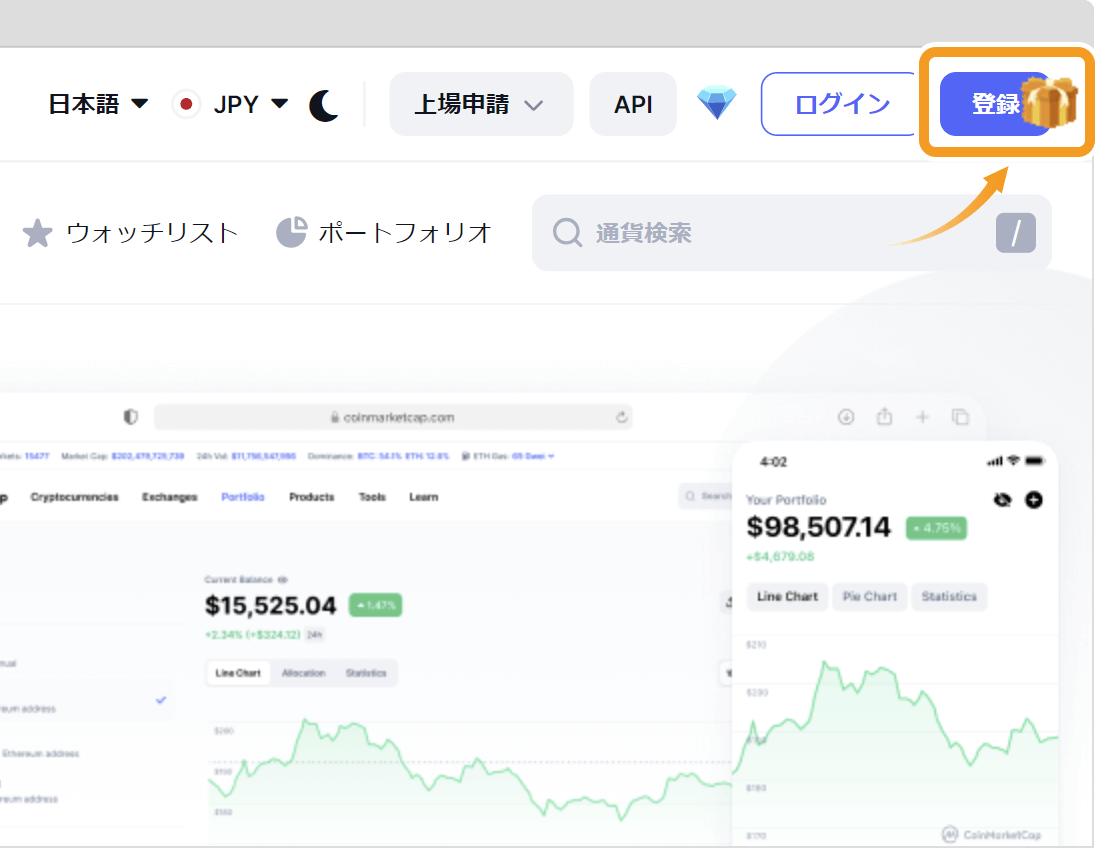
メールアドレスとパスワードを入力し、コインマーケットキャップからのメール配信を希望する場合はチェックを入れた上で、「アカウントを作成する」をクリックします。
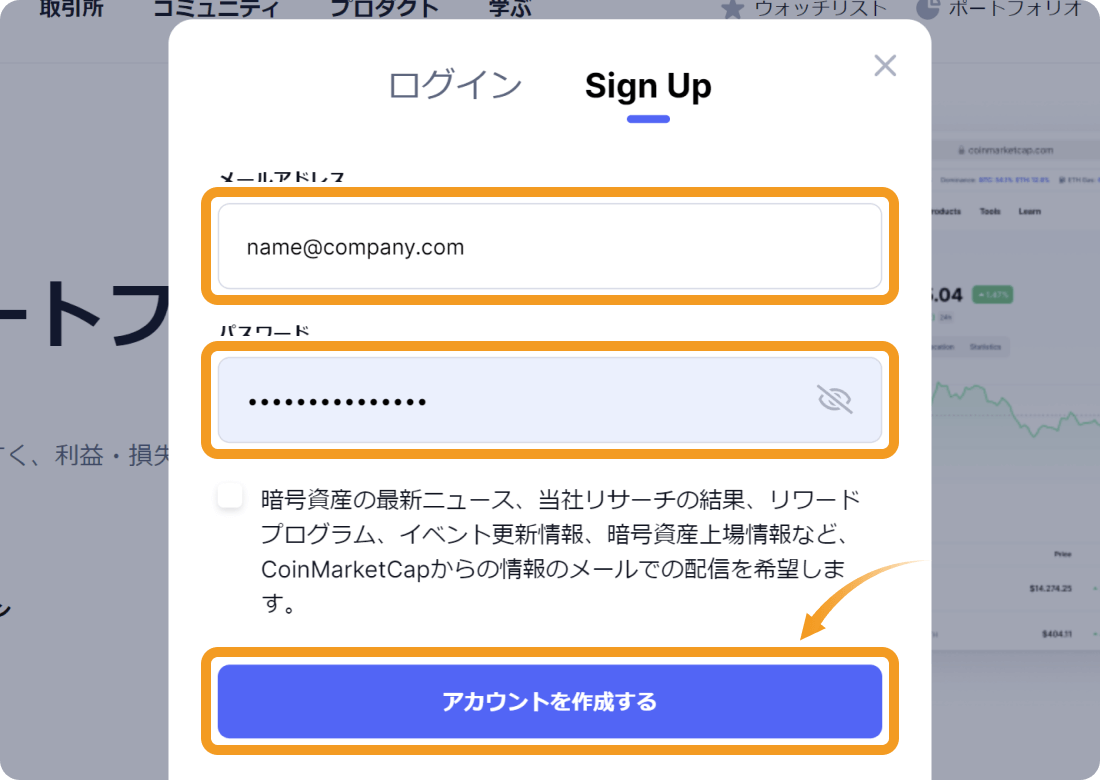
その後、表示される指示に沿って操作を進めていけば、アカウント作成が完了します。
作成したアカウントでログインすると、以下のような画面が表示されます。
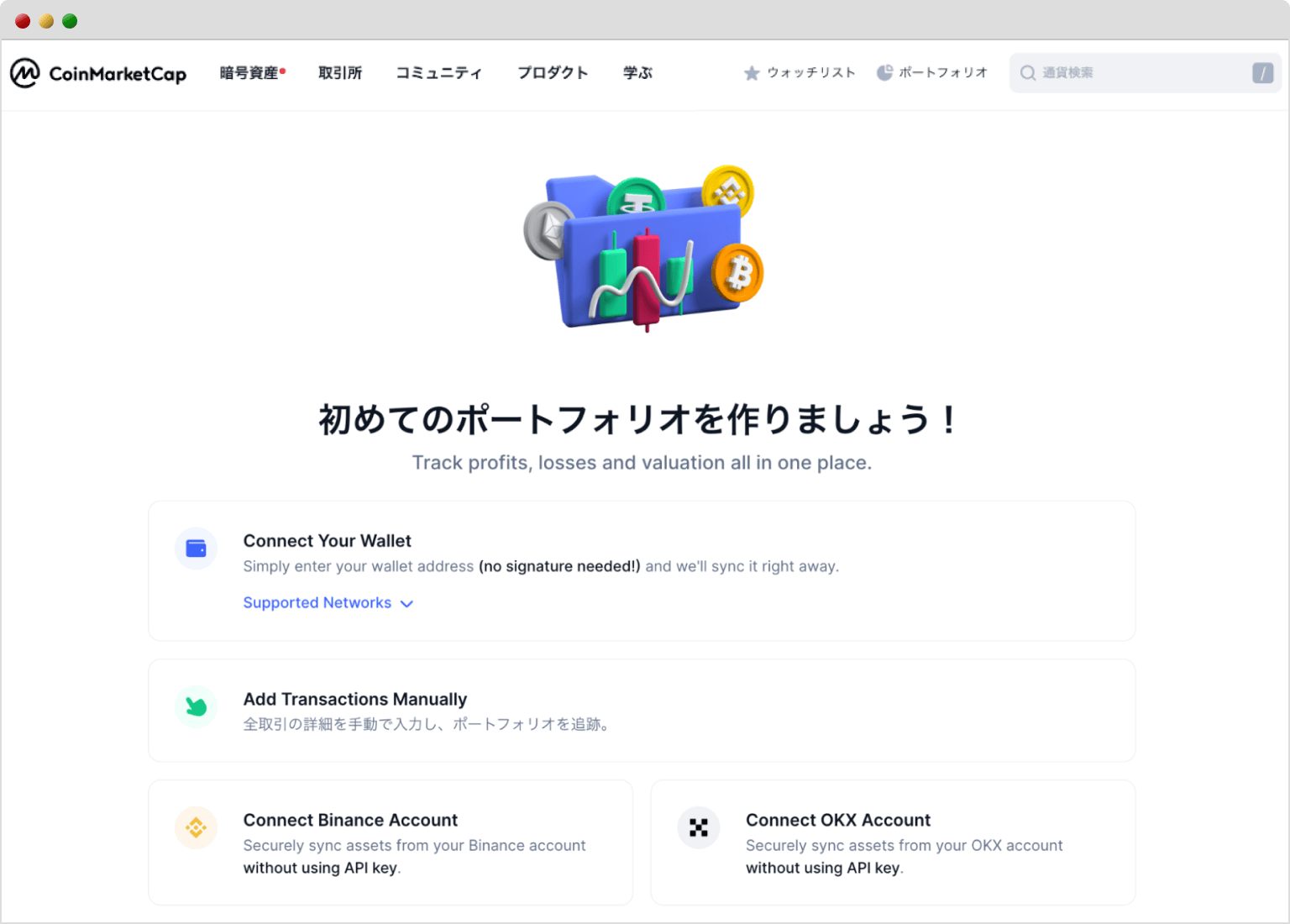
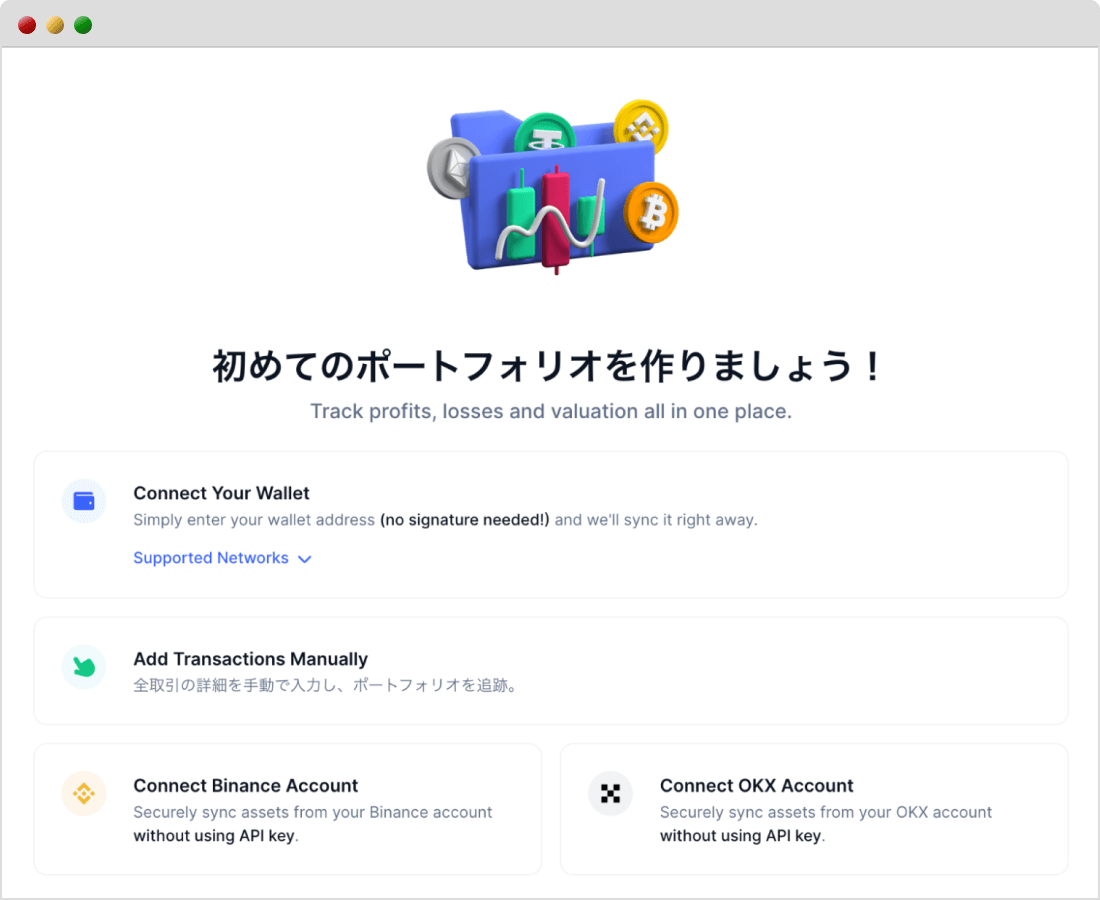
なお、コインマーケットキャップはiOSとAndroidのアプリにも対応しています。
PCとアプリで同じアカウントを使ってログインすると、ポートフォリオのデータがPCとアプリ間で同期されます。これにより、どこにいても保有資産の状況を追跡することが可能になります。
2024年8月1日現在、コインマーケットキャップでポートフォリオを作成するには、以下のように複数の方法があります。
これらの方法のうち、「自分のウォレットを接続する」や「バイナンスまたはOKXのアカウントを接続する」を選んだ場合は、ウォレットやアカウントの情報を同期することでポートフォリオが自動で作成されます。
具体的な接続方法は以下のとおりです。
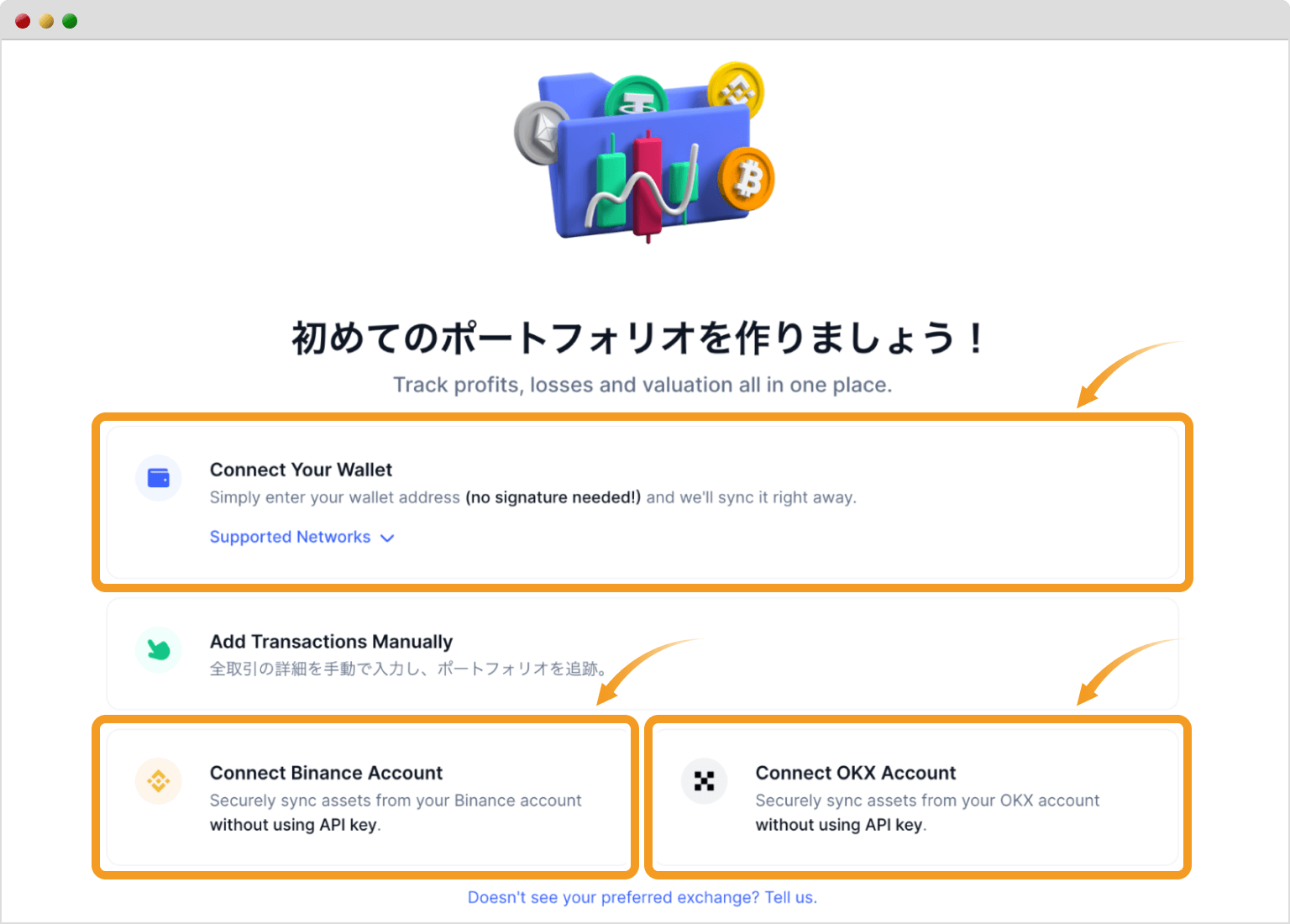
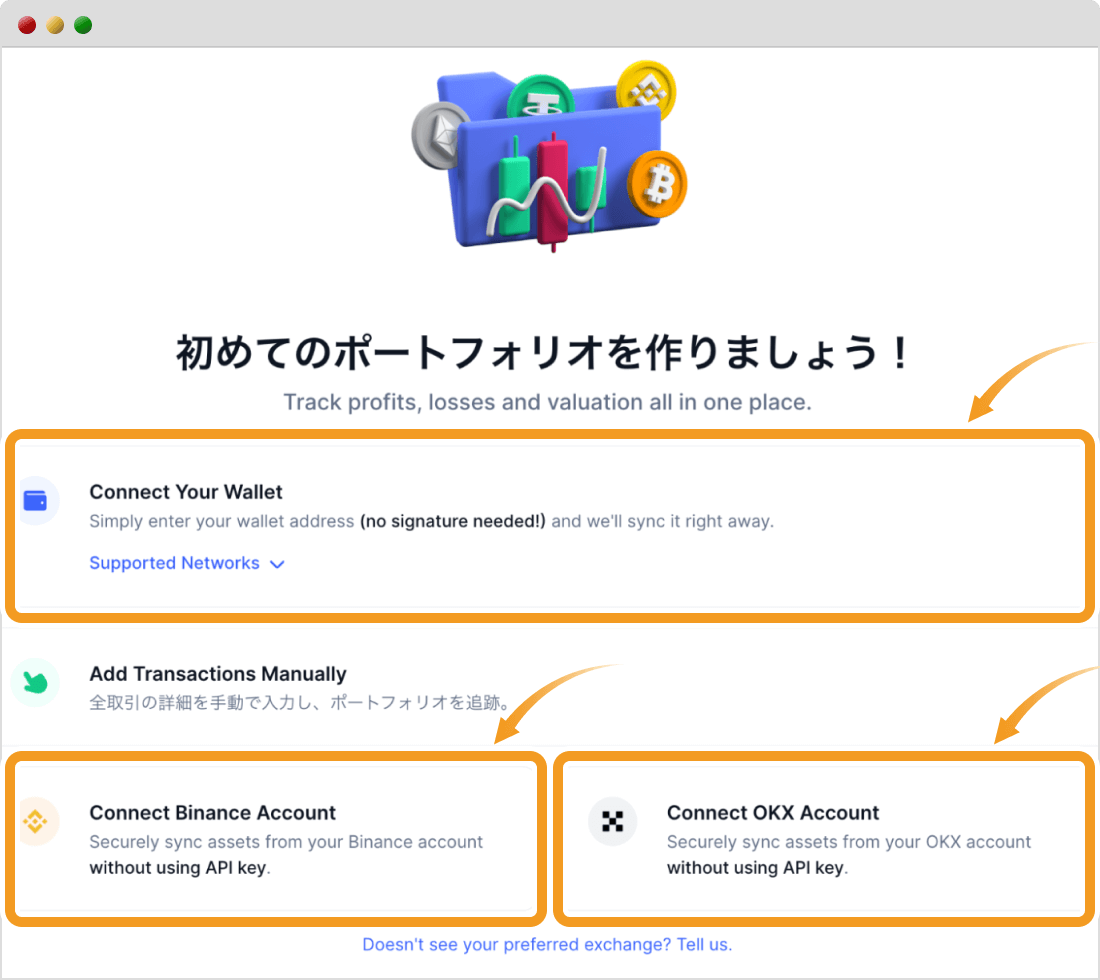
このように、仮想通貨ウォレットや仮想通貨取引所のアカウントを接続すれば、簡単にポートフォリオが作成できます。
一方、「取引の詳細を手動で入力する」を選んだ場合は、他の作成方法と手順が異なります。ここからは、以下の4つのケースについて、手動で入力してポートフォリオを作成する方法を解説します。
まだポートフォリオに登録していない銘柄を、新たにポートフォリオに追加する手順は以下のとおりです。
以下のリンクからポートフォリオページにログインします。
以下の画面が表示されるので、「Add Transactions Manually」をクリックします。
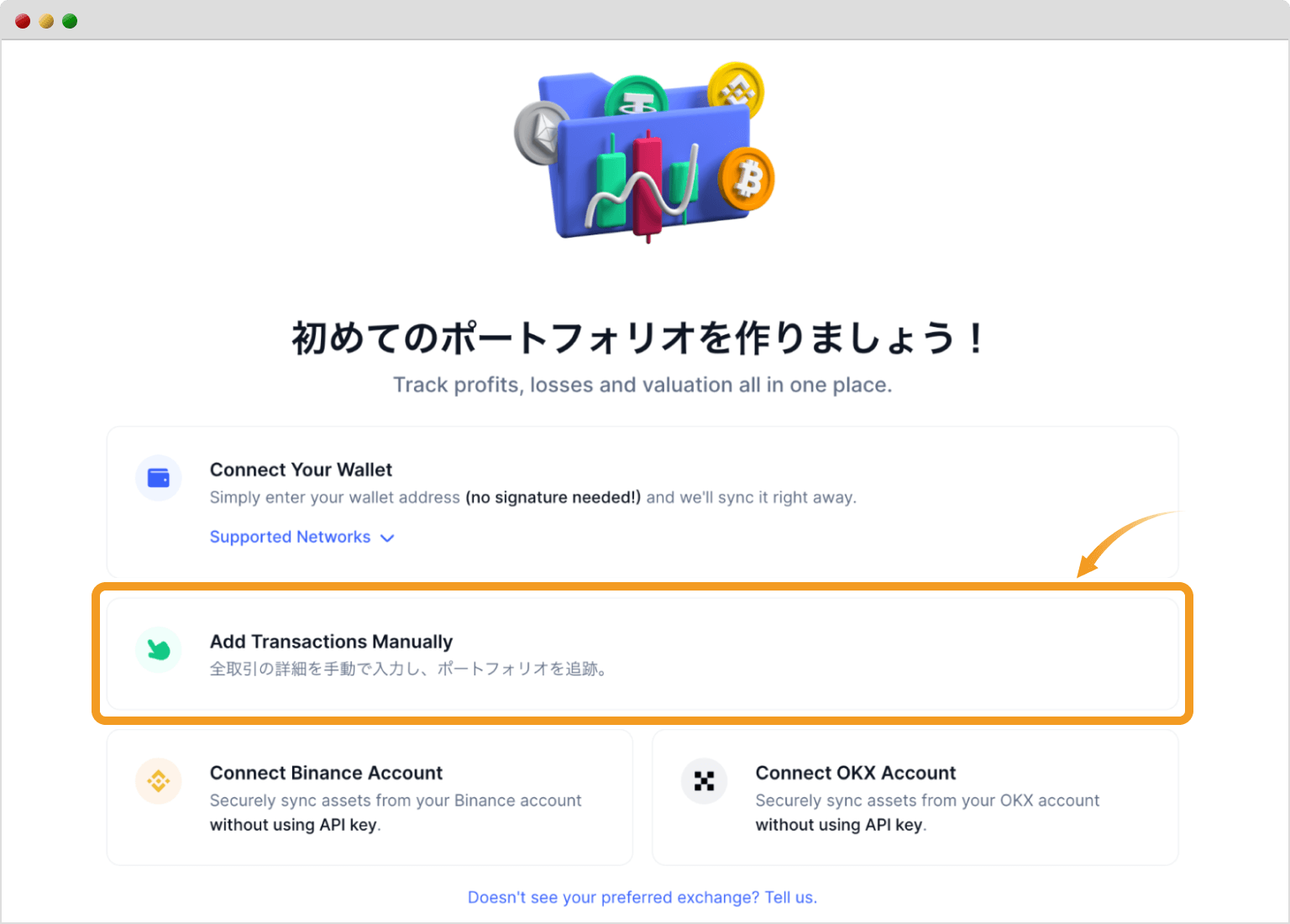
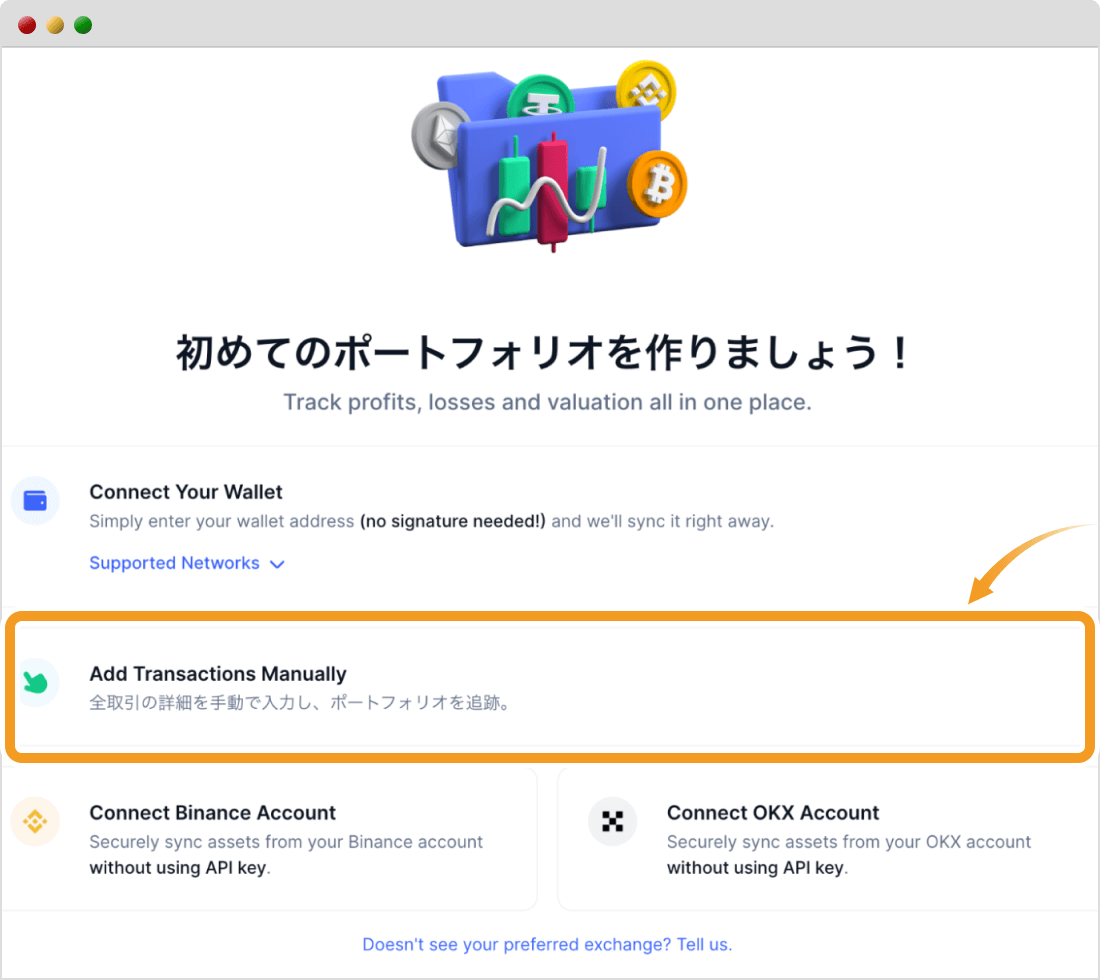
自分が使いやすいポートフォリオの名前を入力し、「Create Portofolio」をクリックします。
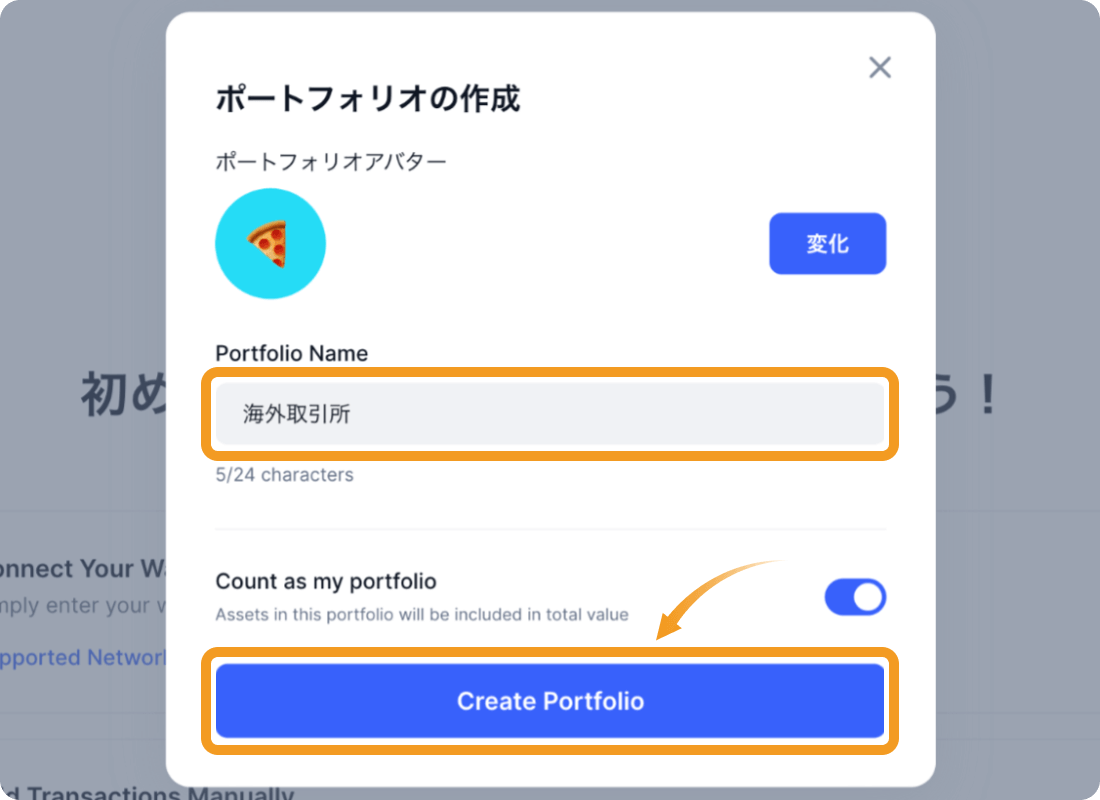
「取引を追加」をクリックします。
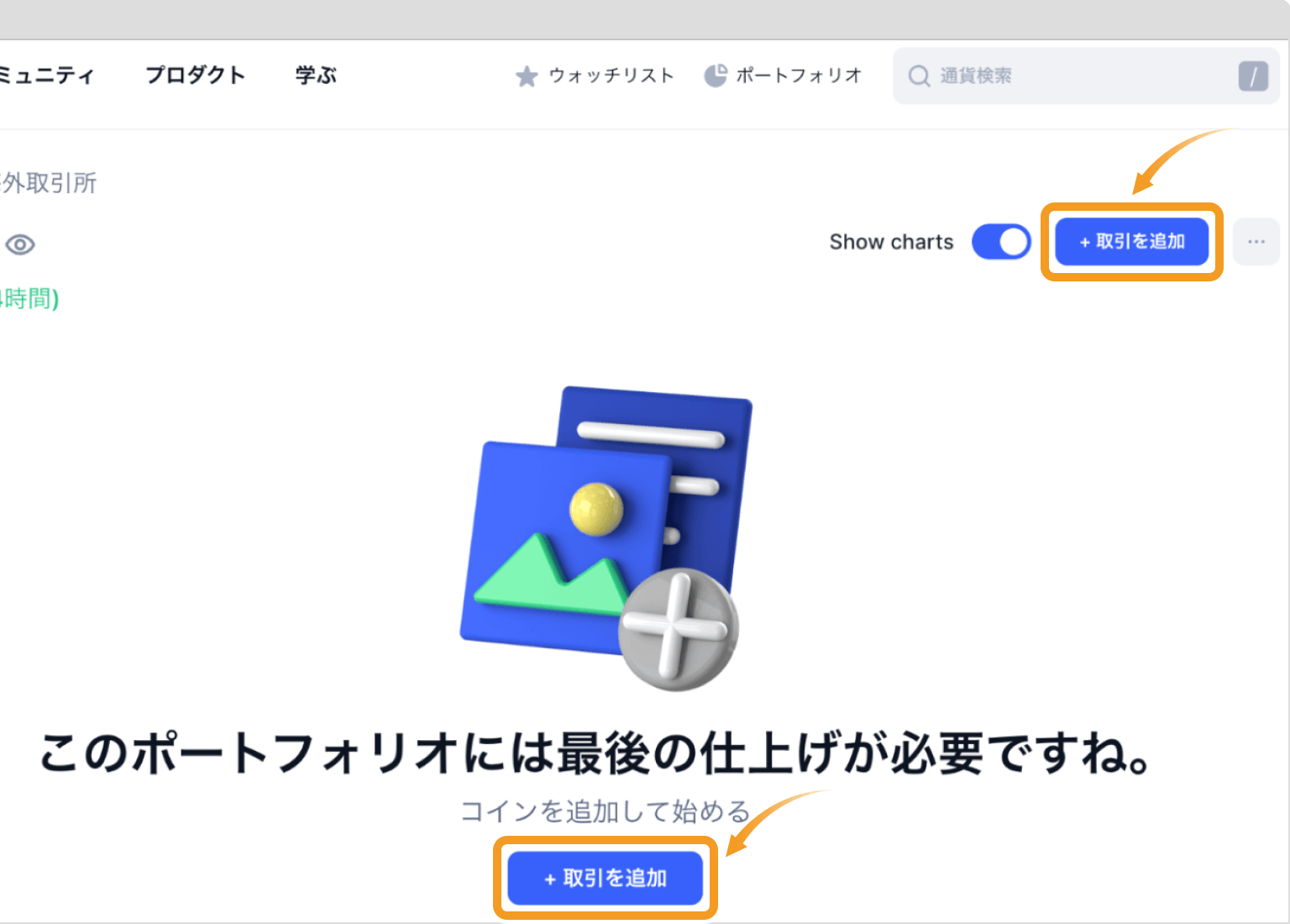
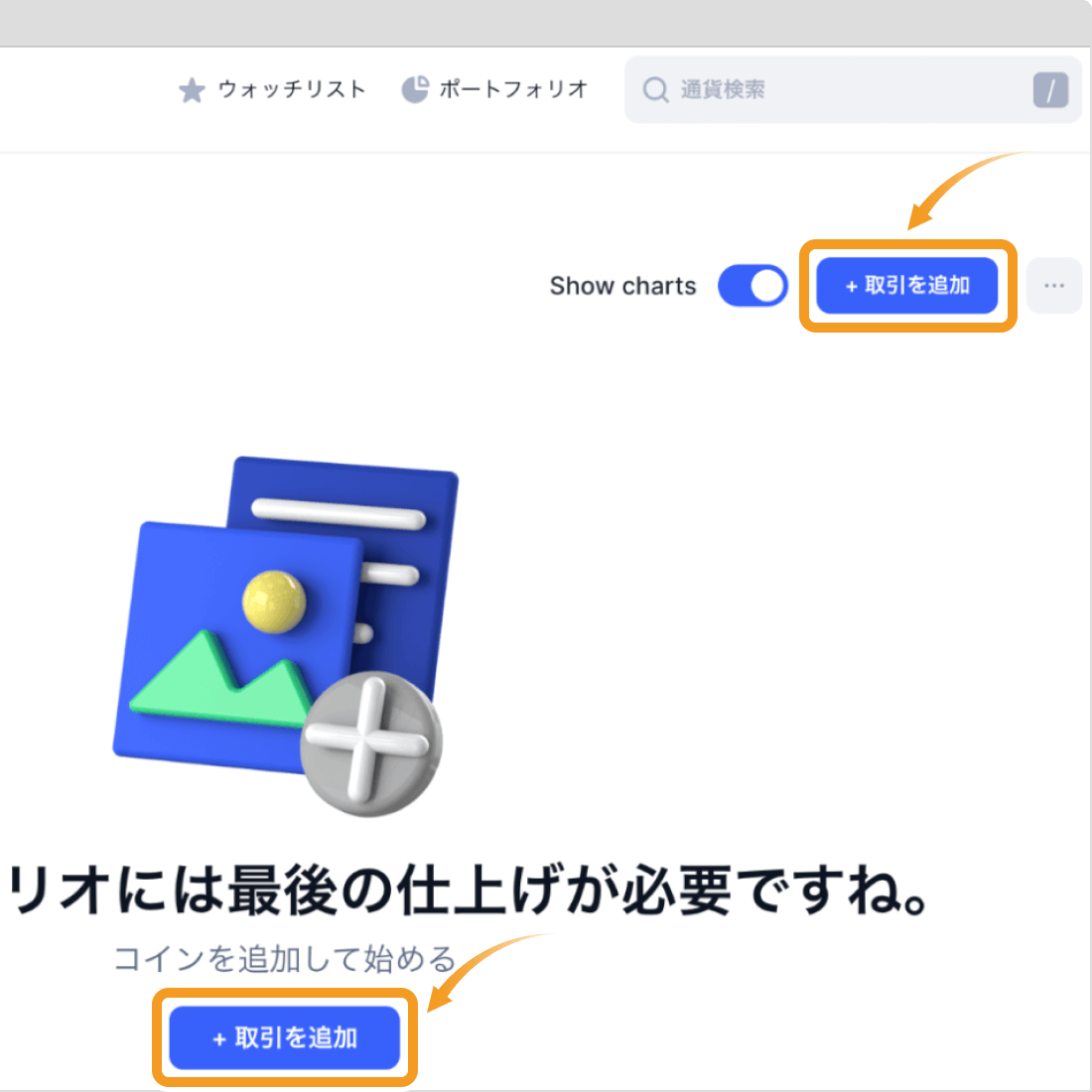
ポートフォリオに追加したい銘柄を選択します。ここではビットコインを選んでいます。
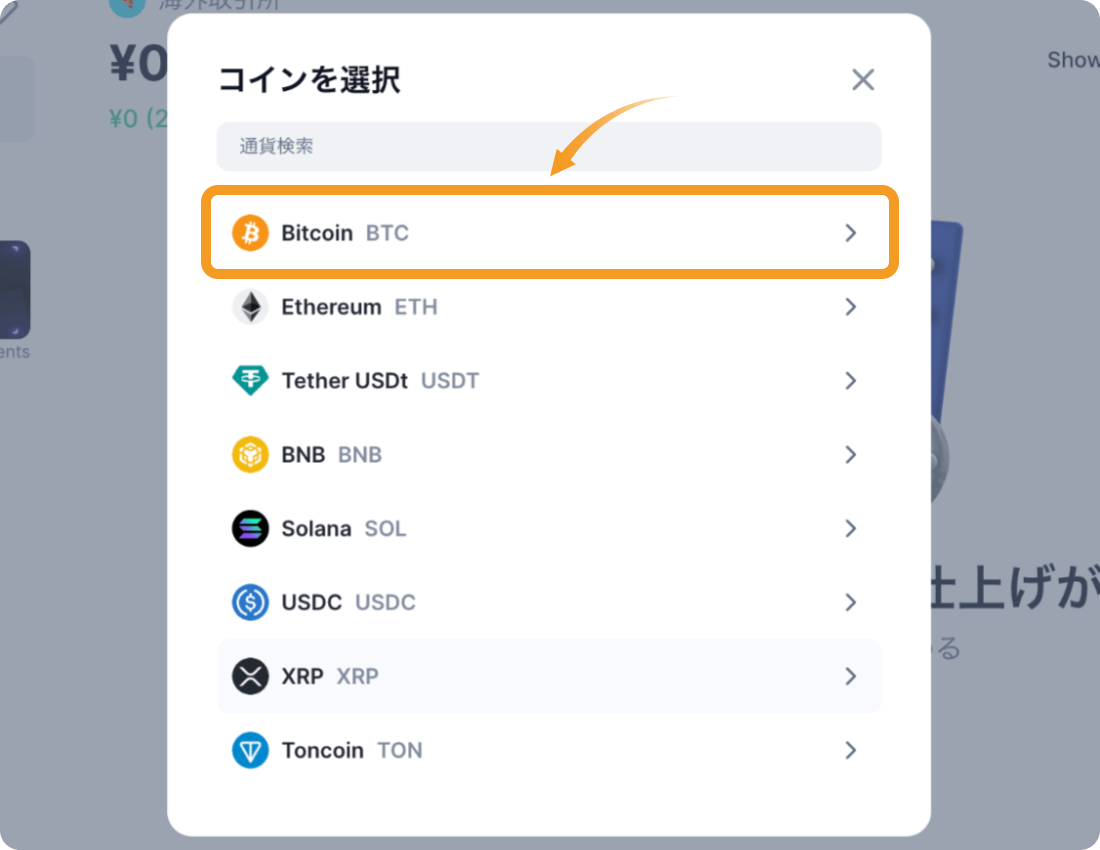
「購入」「売却」「移転」という取引の種類が表示されるので、いずれかを選択します。
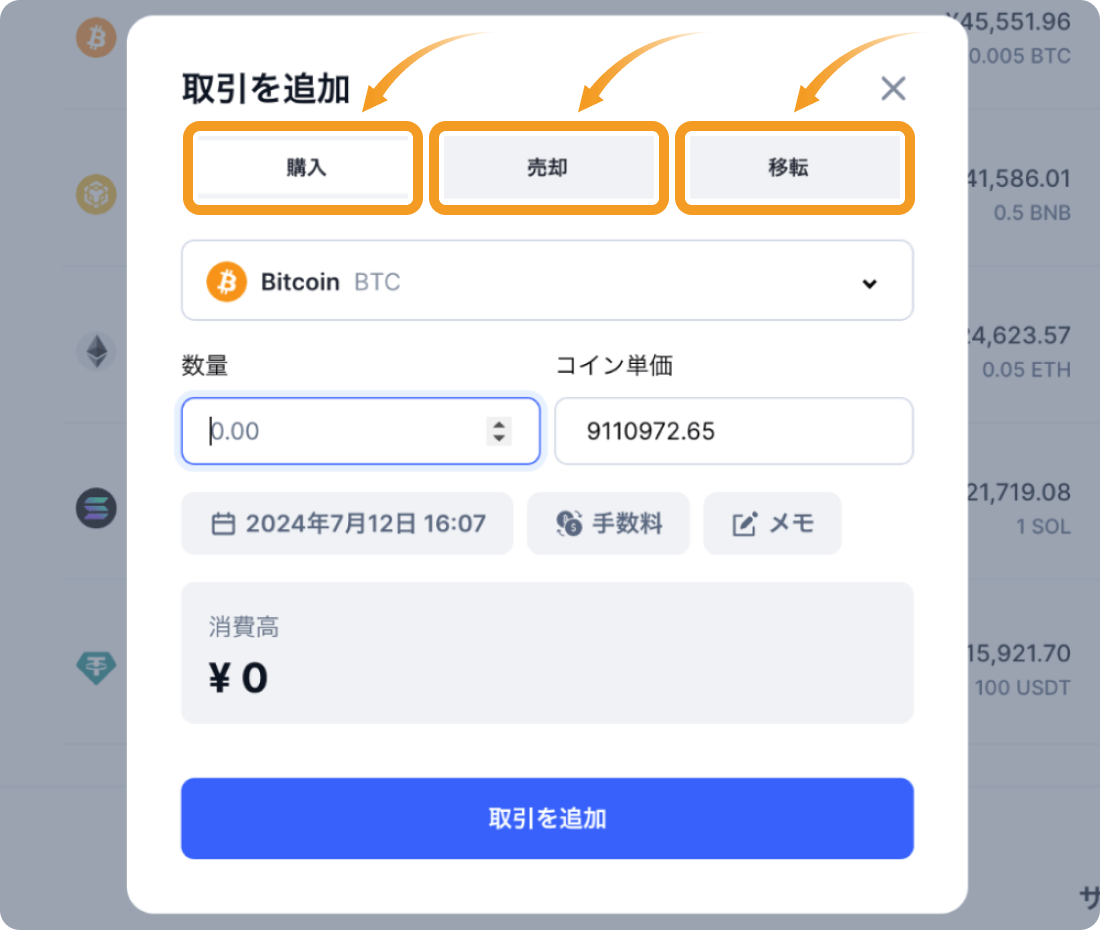
それぞれの取引の意味は以下のとおりです。
たとえば、仮想通貨を購入し、その情報をポートフォリオに追加したい場合は「購入」を選択します。
ポートフォリオに追加したいコインの数量を入力します。
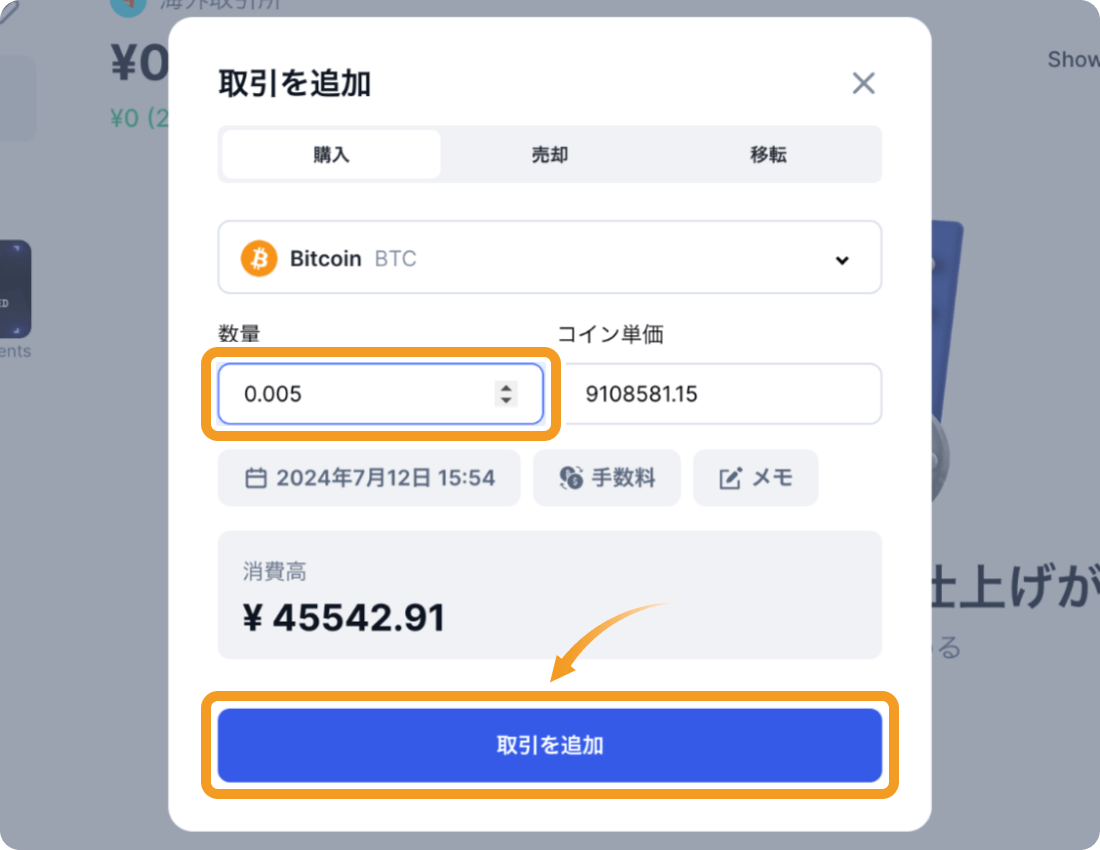
コイン単価については、入力した時点の価格が自動入力されますが、必要に応じて単価を変更することも可能です。また、取引日時や取引に関連する手数料、メモも入力できます。メモには、銘柄を購入した取引所などを記録しておくと、将来的に売却するときなどに役立つかもしれません。
必要な情報を入力し、「取引を追加」をクリックすれば新規銘柄の追加は完了です。
また、ポートフォリオに複数の銘柄を追加したい場合は、ここまで解説した手順を繰り返して他の銘柄を追加しましょう。
すでにポートフォリオに登録済みの銘柄について、新たに取引が発生した場合、以下の手順で取引情報を追加します。
銘柄を1つ以上登録している場合、ポートフォリオページに「資産」の項目が表示されます。「資産」に表示されている銘柄のうち、取引を記録したい銘柄の「+」マークをクリックします。
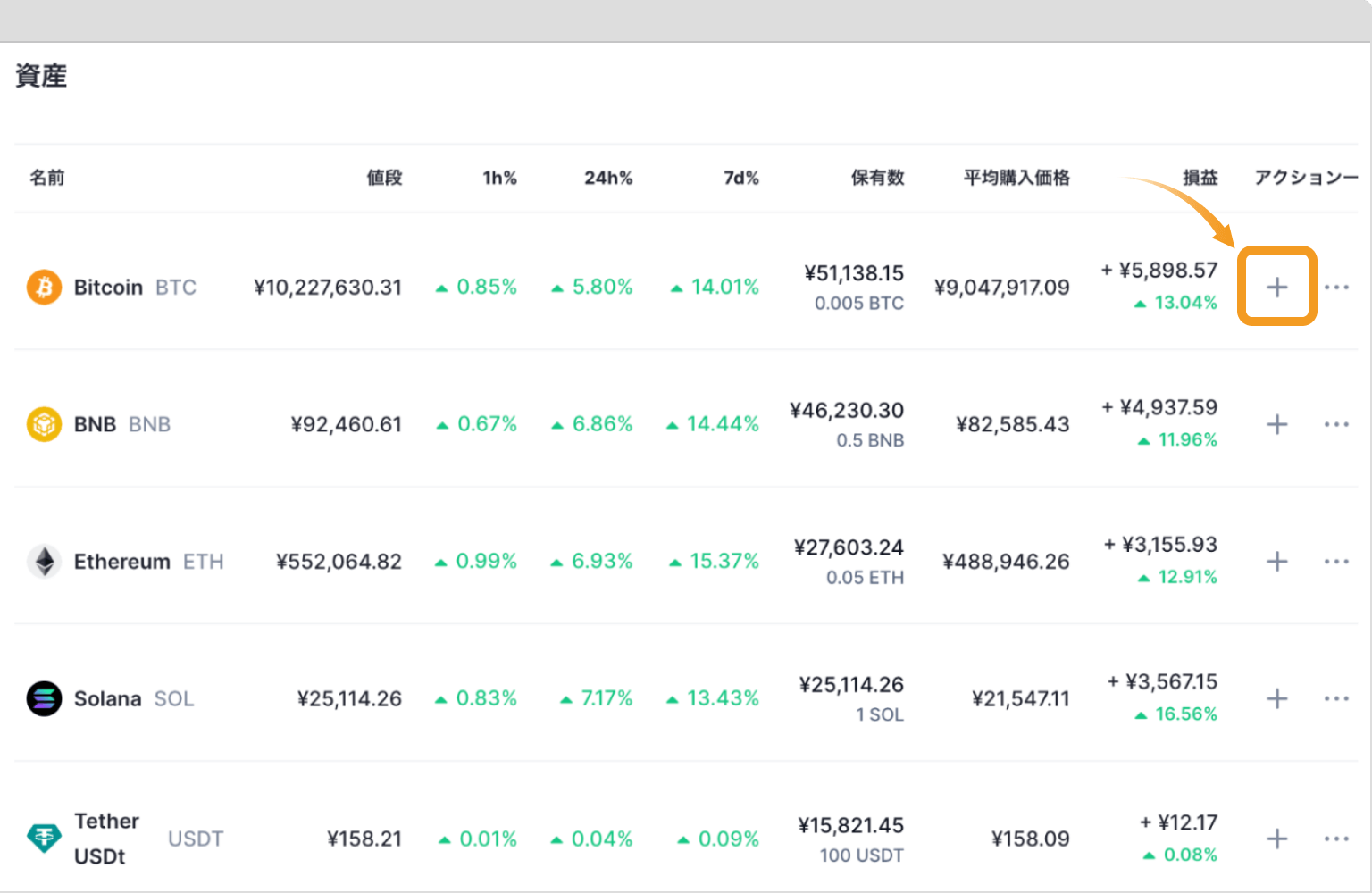
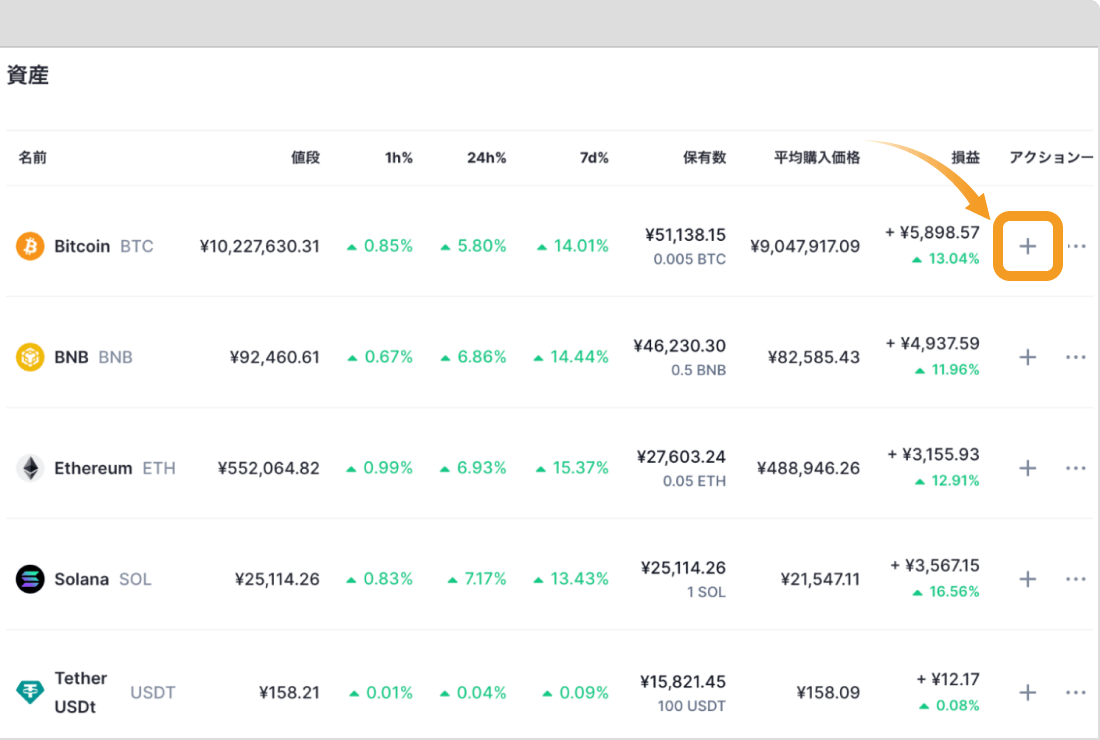
「購入」「売却」「移転」のいずれかを選びます。
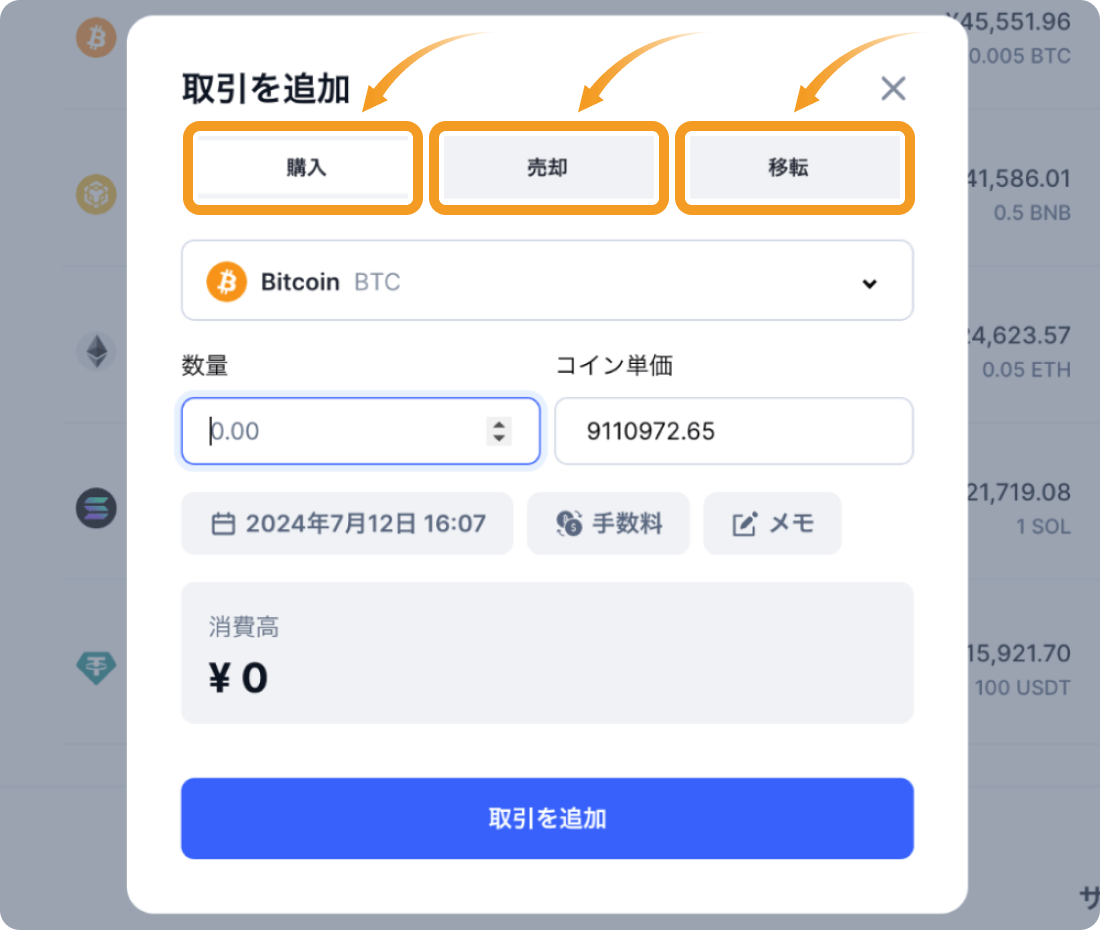
取引を追加したいコインの数量や取引日時、手数料、メモなどを入力し、「取引を追加」をクリックすれば完了です。
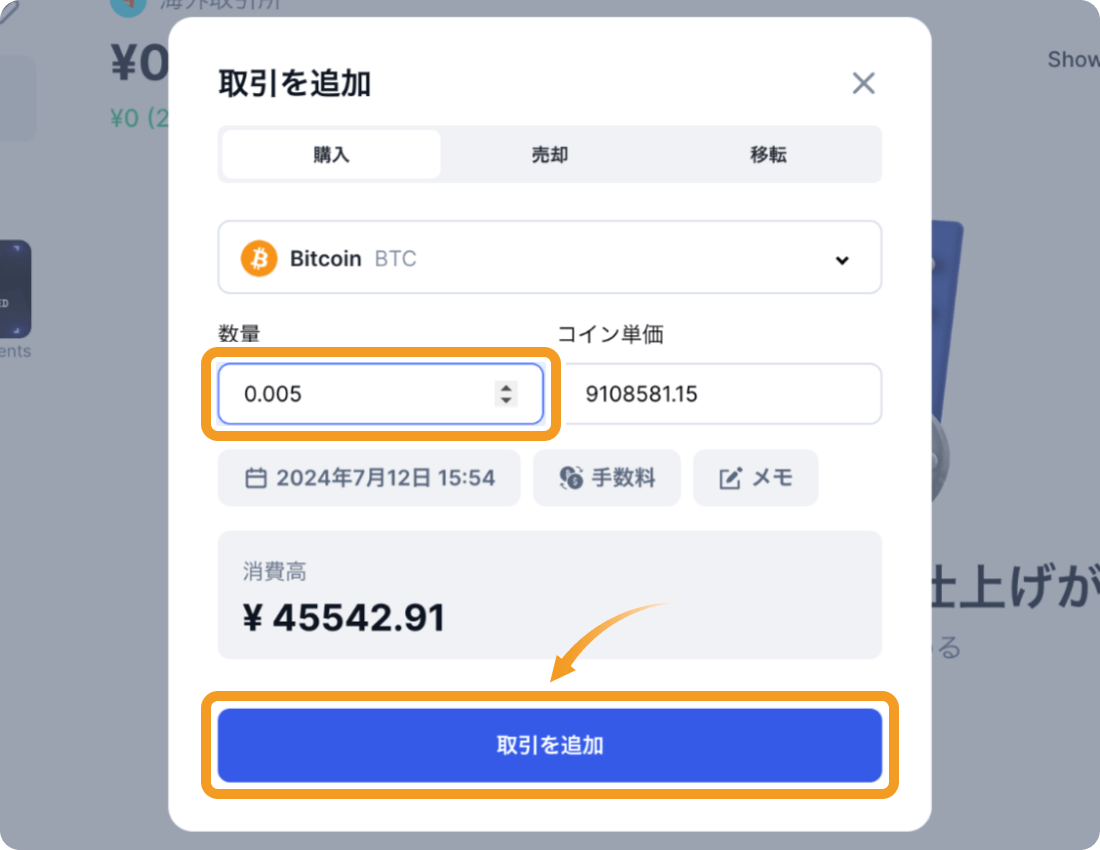
ポートフォリオから特定の銘柄を削除したい場合は、以下の手順で削除します。なお、銘柄を削除した時点で、その銘柄に関連する取引の記録もすべて削除されます。
ポートフォリオページの「資産」の項目から、削除したい銘柄の「...」マークをクリックします。
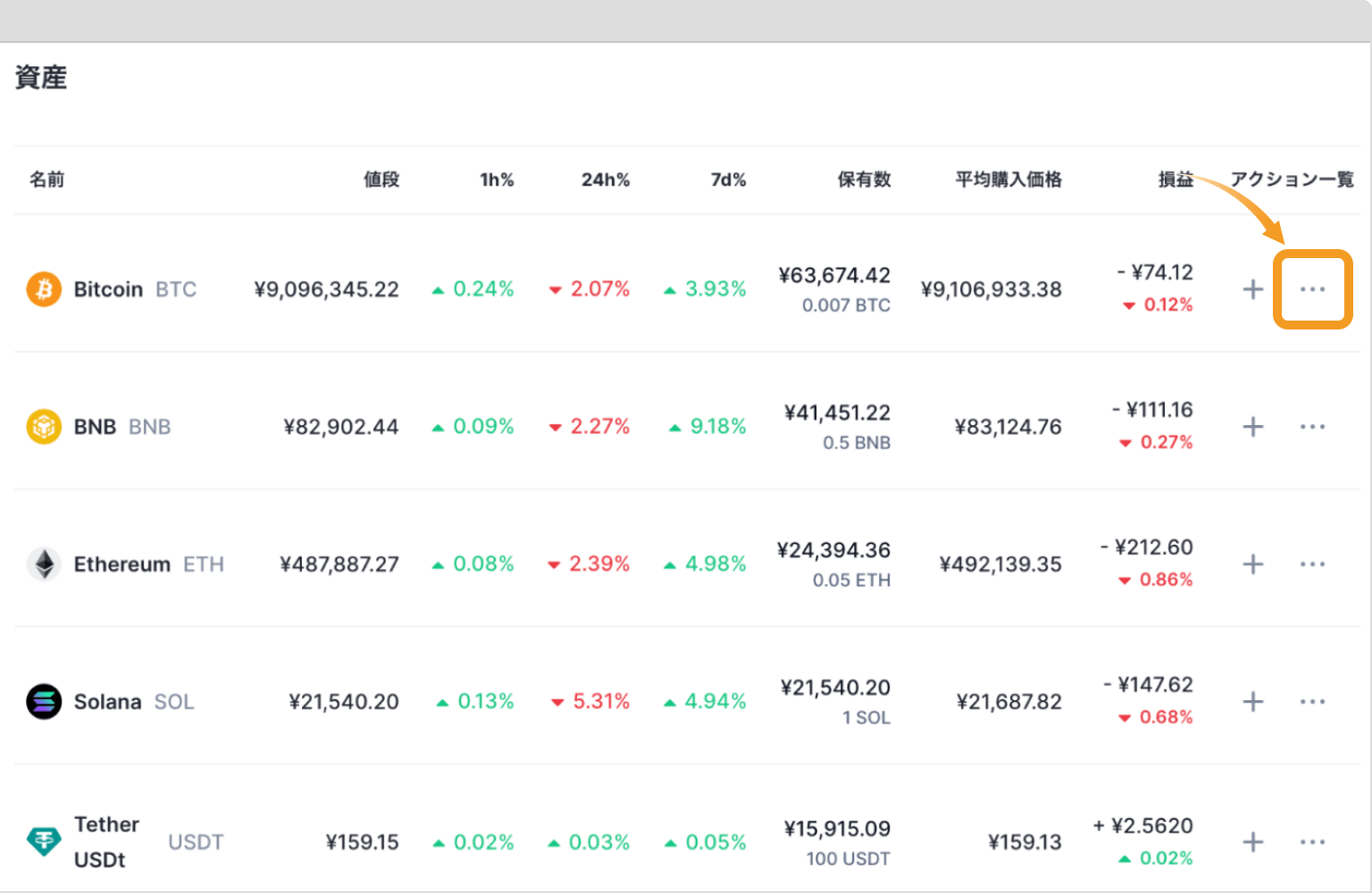
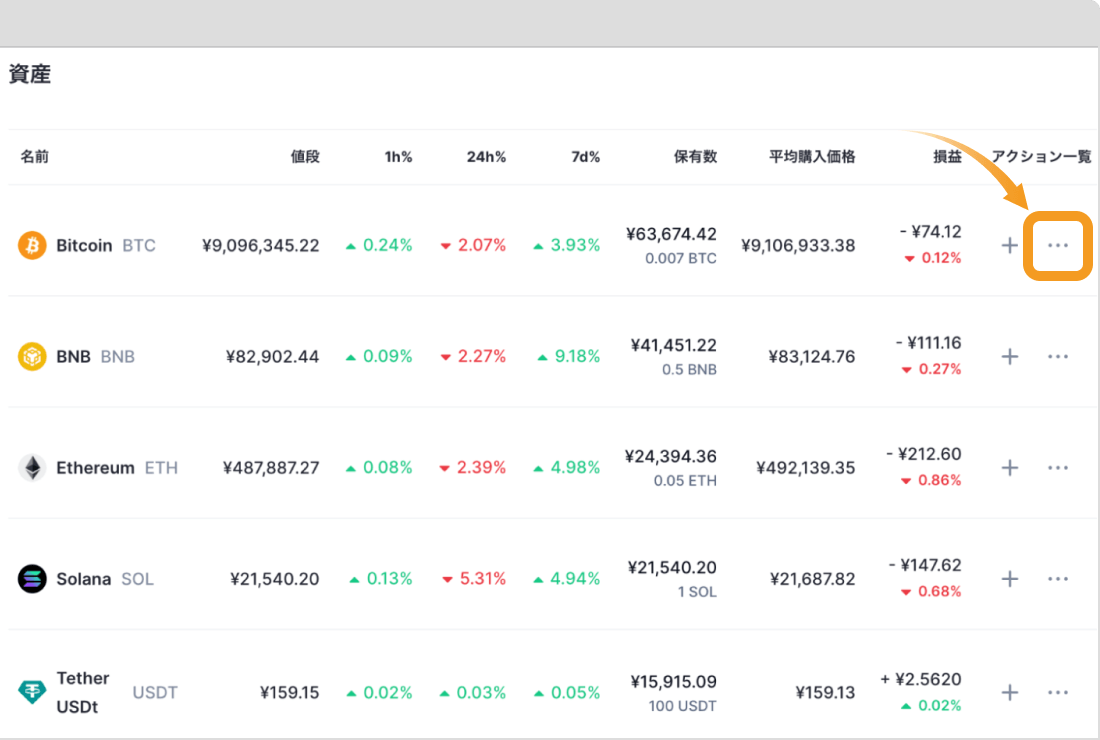
「削除」をクリックします。
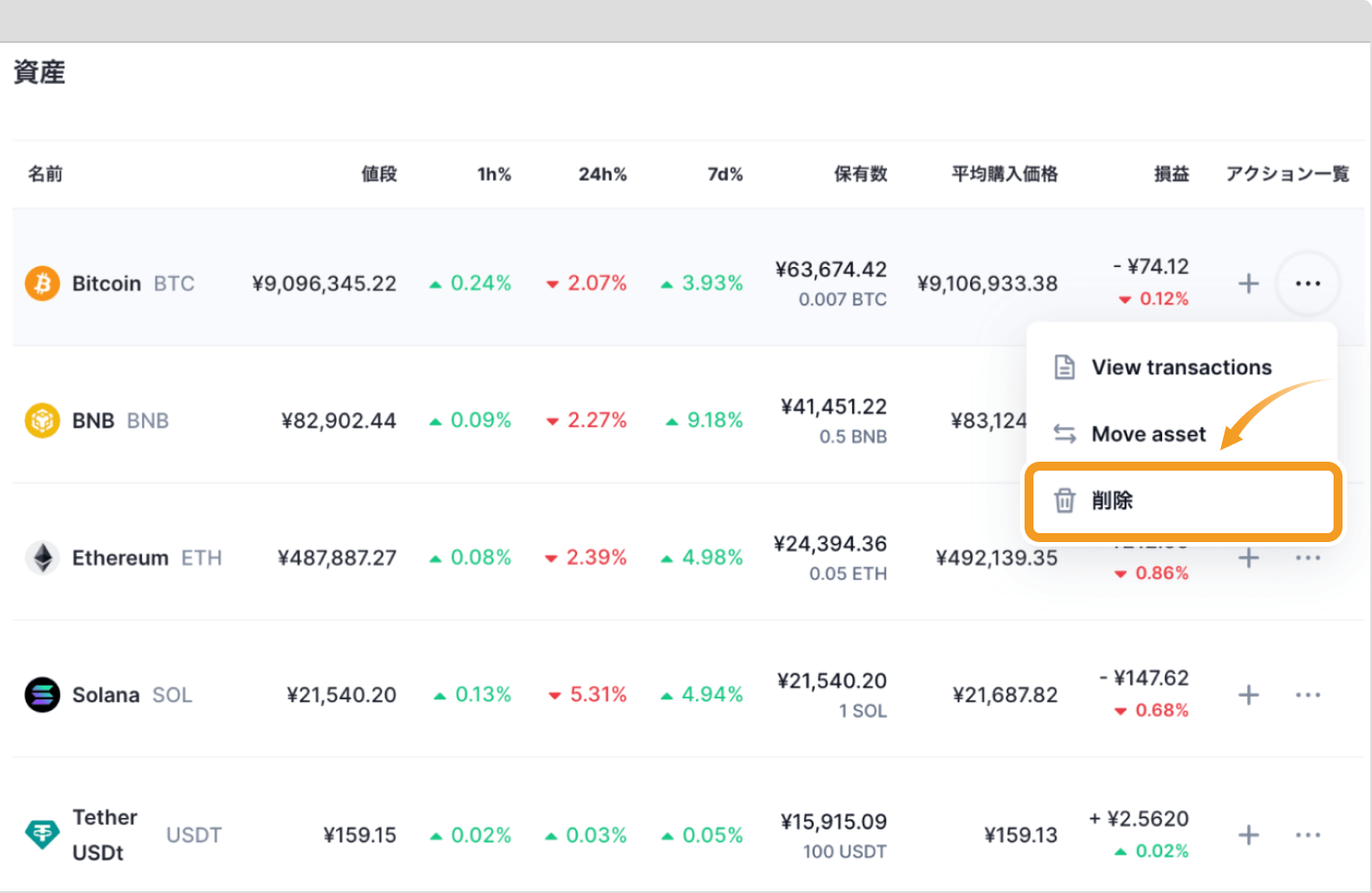
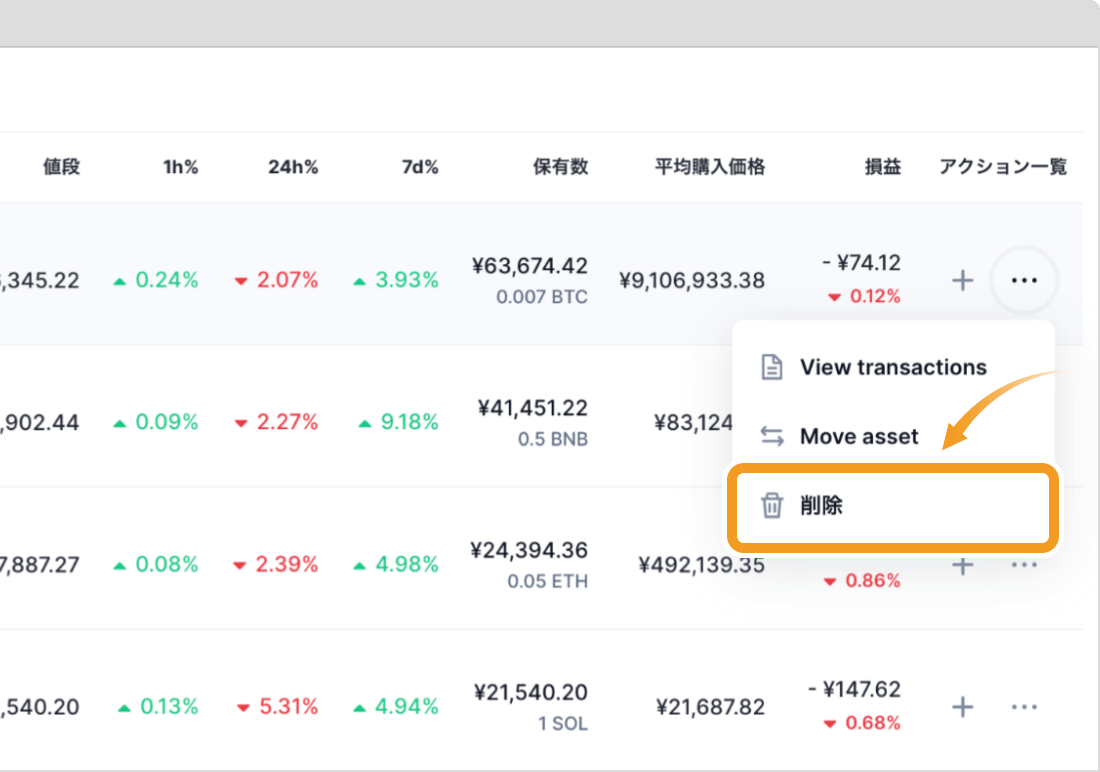
すべての取引を削除して問題ないか確認されるので、「削除」をクリックすれば完了です。
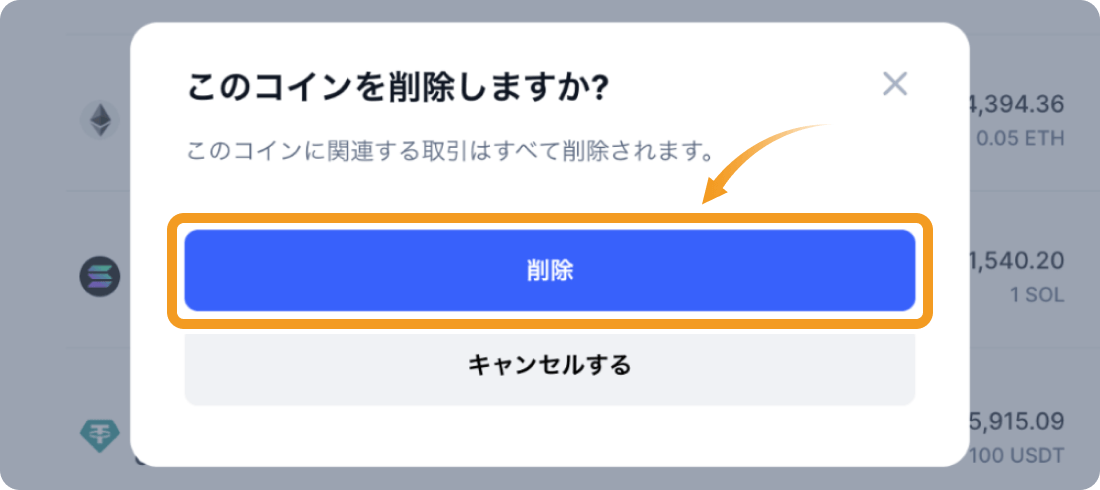
特定の取引を指定して削除したい場合は、以下の手順で削除します。
ポートフォリオページの「資産」の項目から、取引を指定して削除したい銘柄をクリックします。
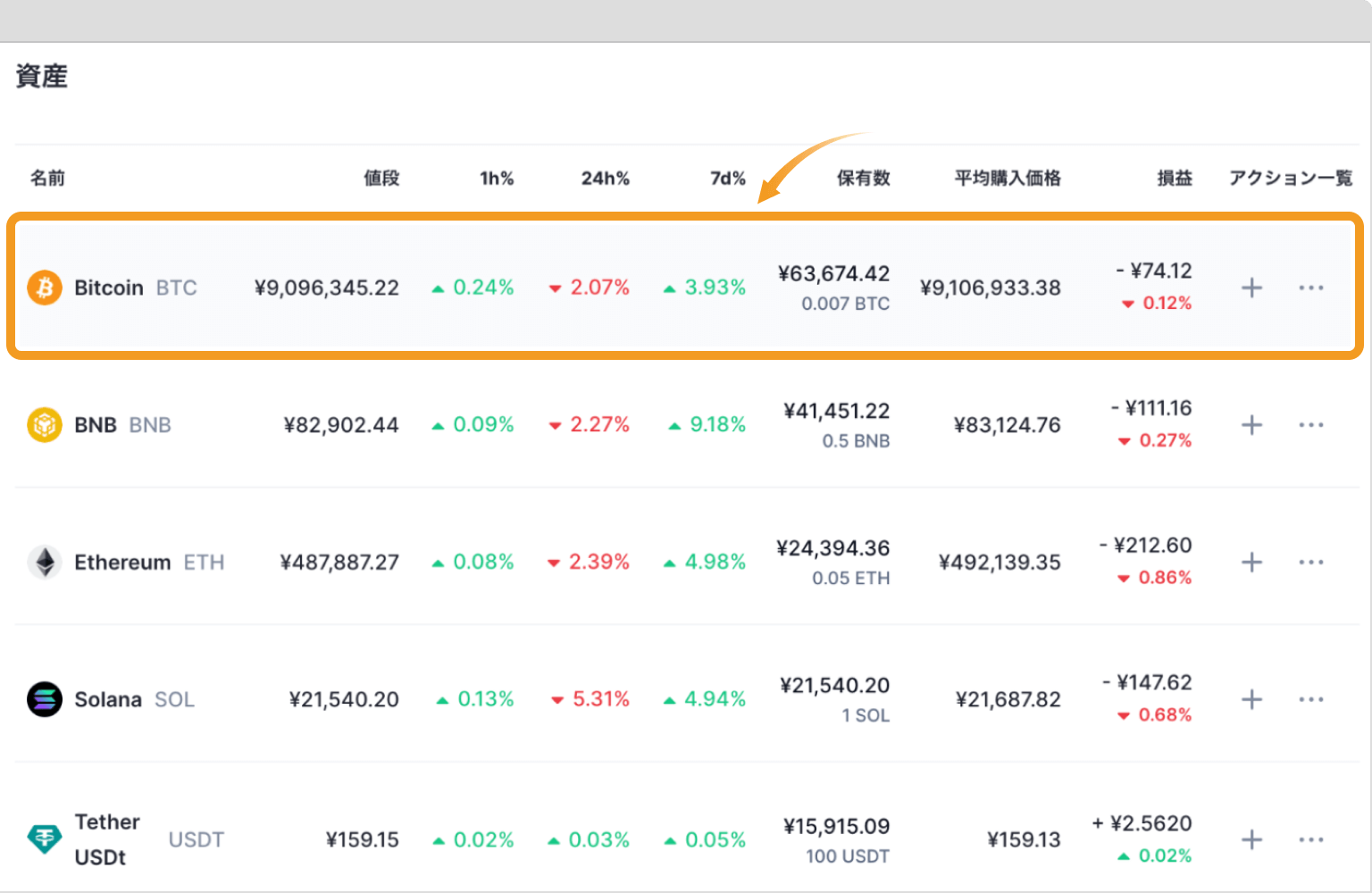
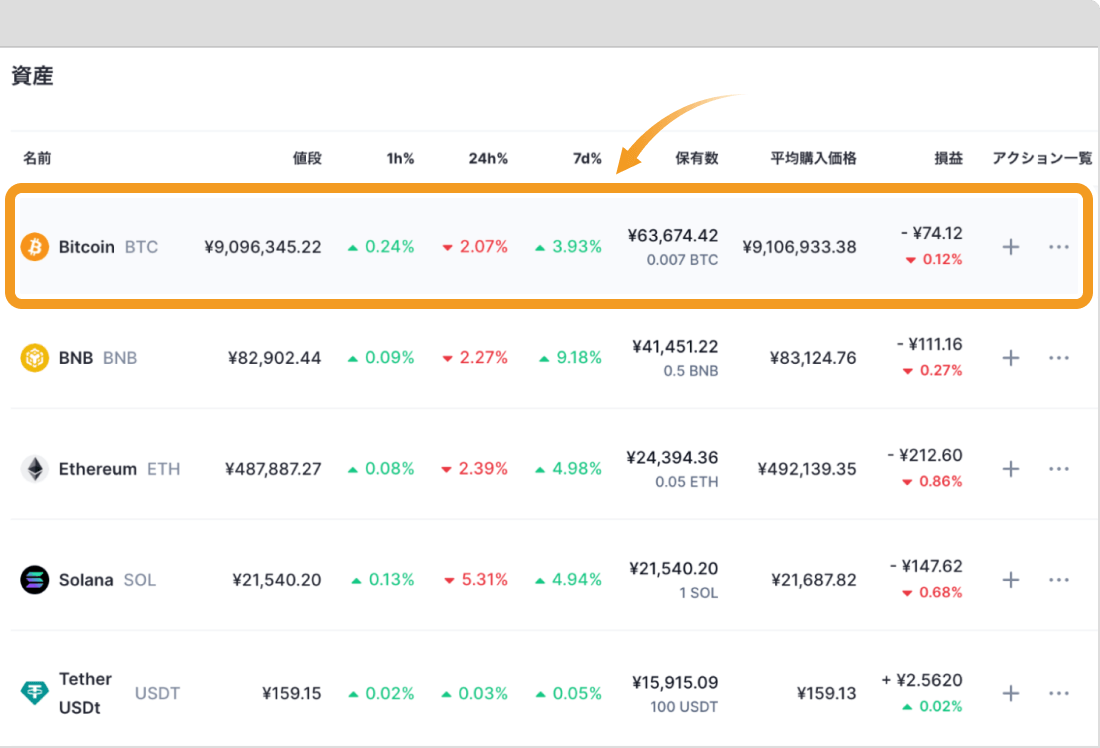
銘柄の詳細ページに遷移し、過去の取引の詳細が表示されるので、削除したい取引のゴミ箱マークをクリックします。
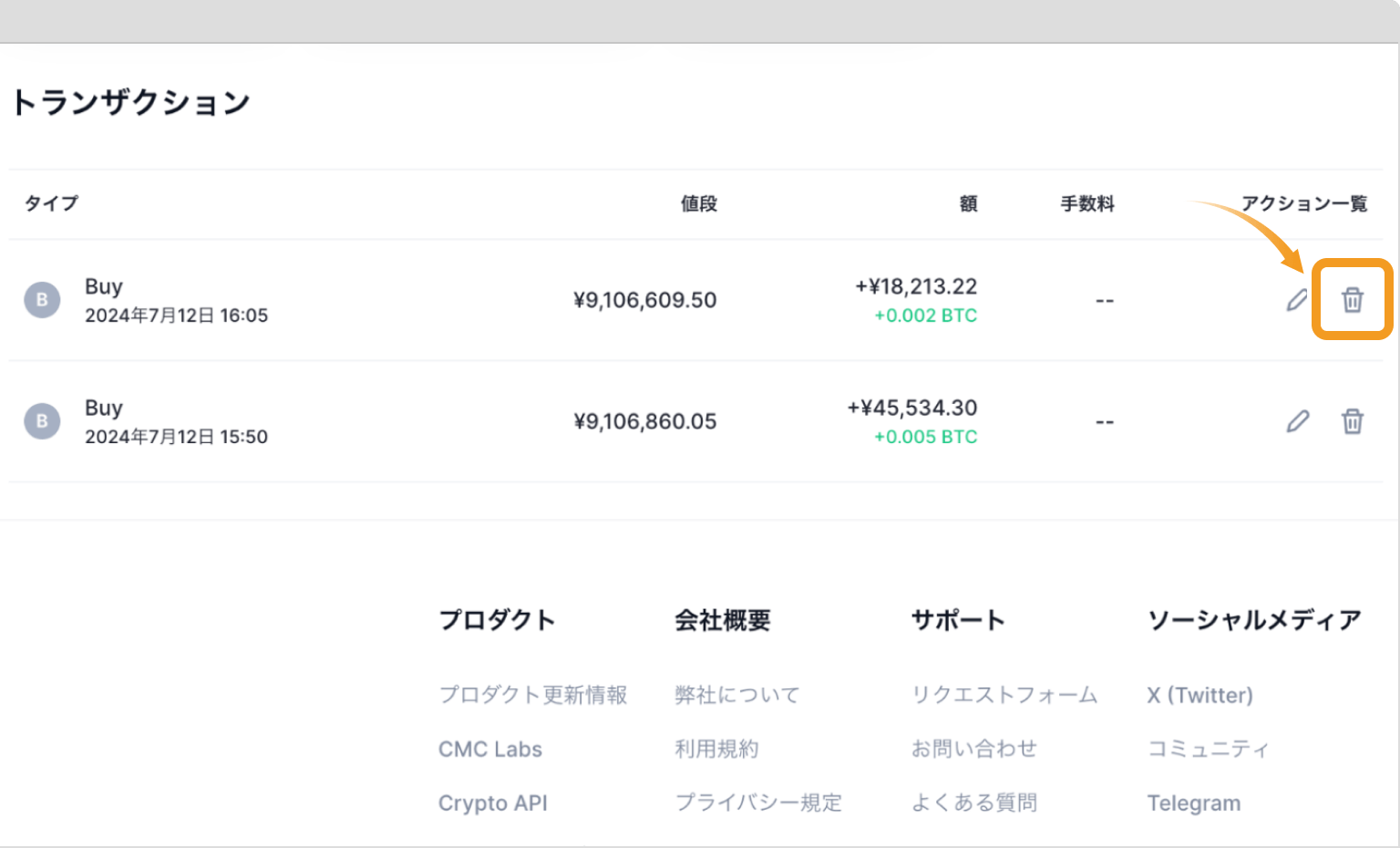
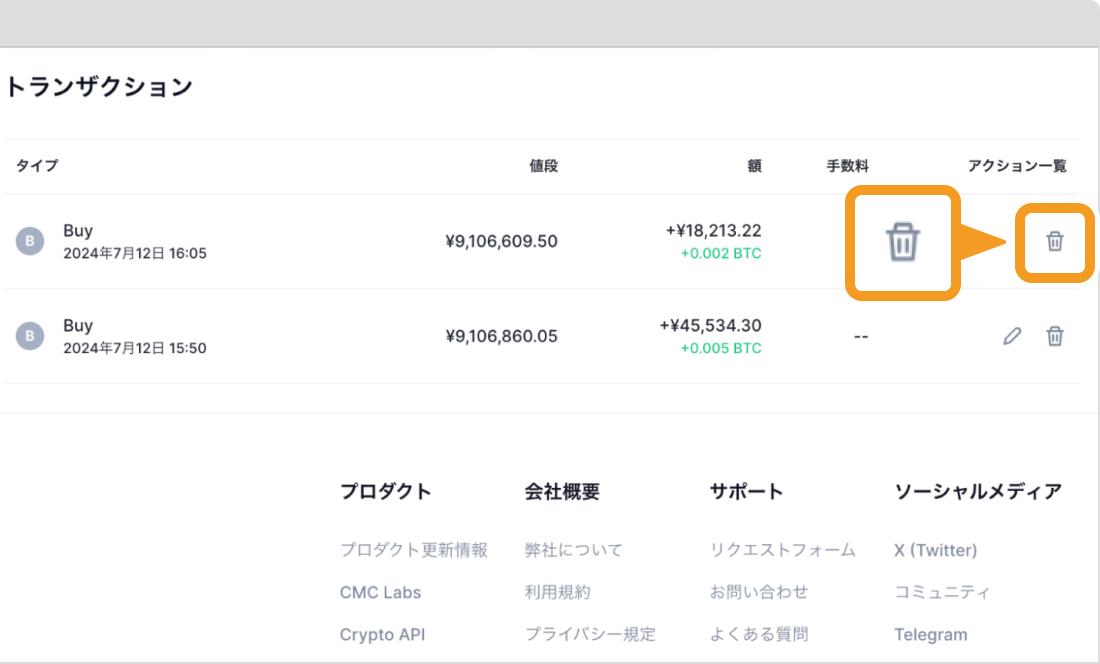
取引を削除して問題ないか確認されるので、「削除」をクリックすれば完了です。
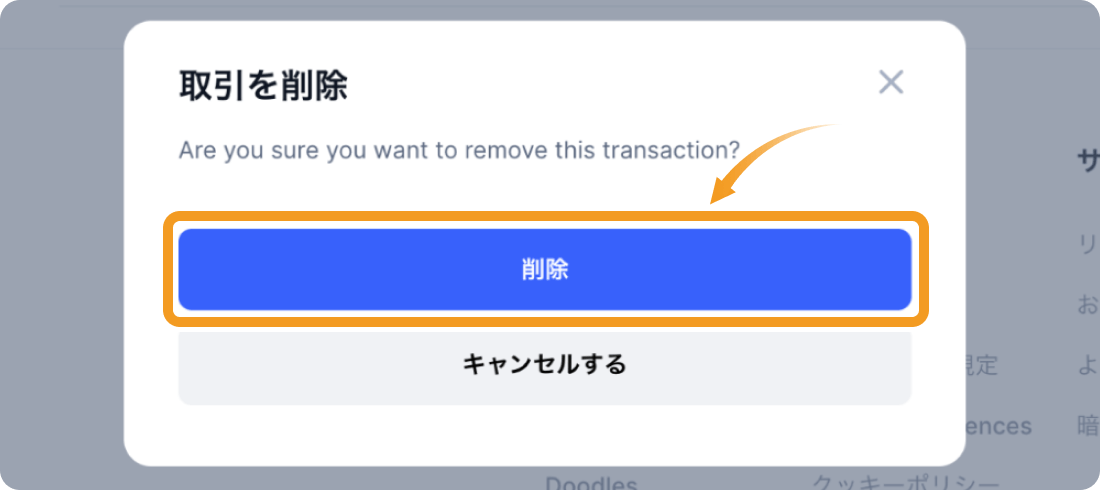
作成したポートフォリオでは、以下のような情報を確認できるようになります。
以下では、これらの情報を確認する方法を解説します。
ポートフォリオページの上部に、現時点での保有資産全体の残高が表示されます。
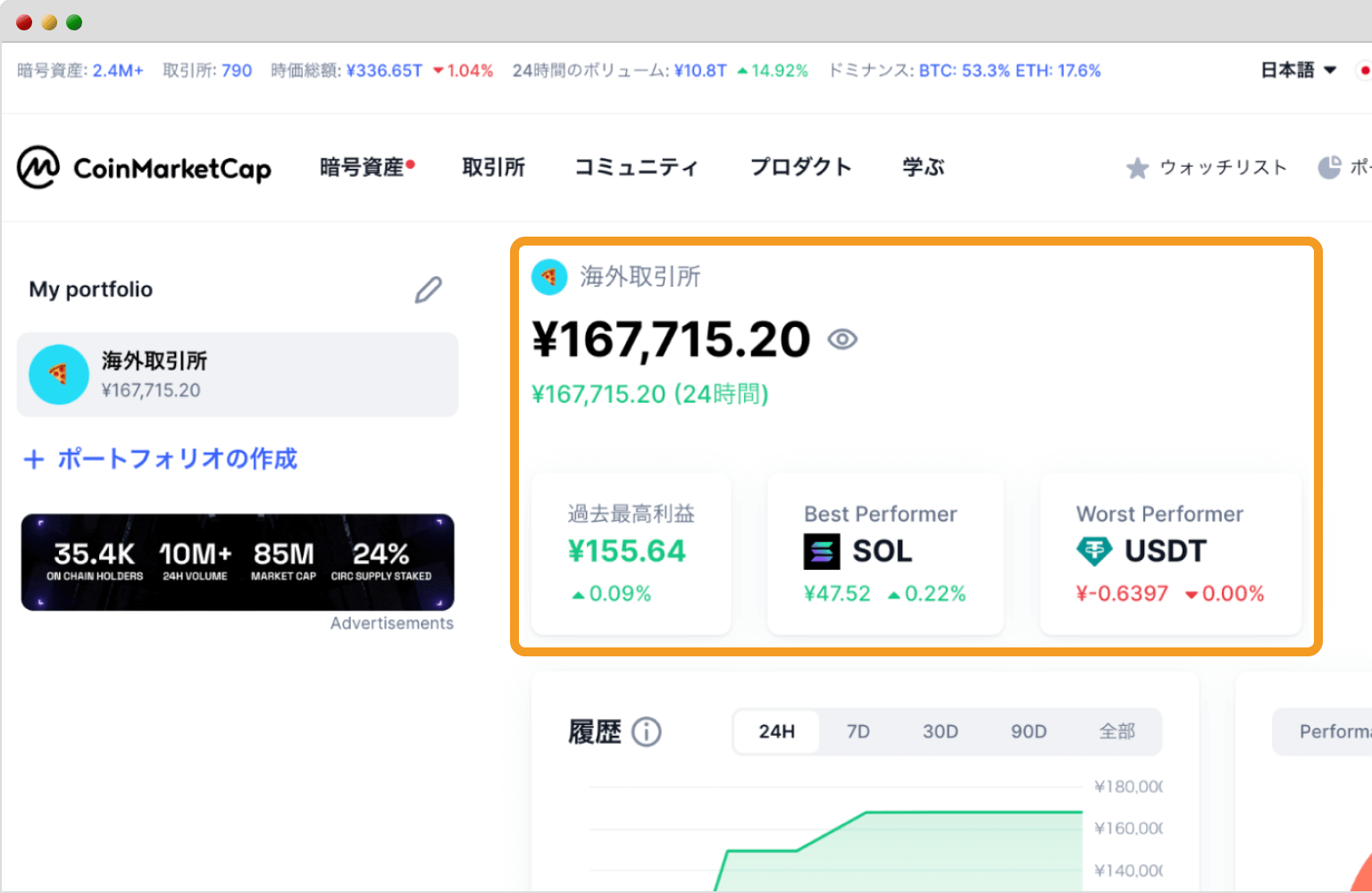
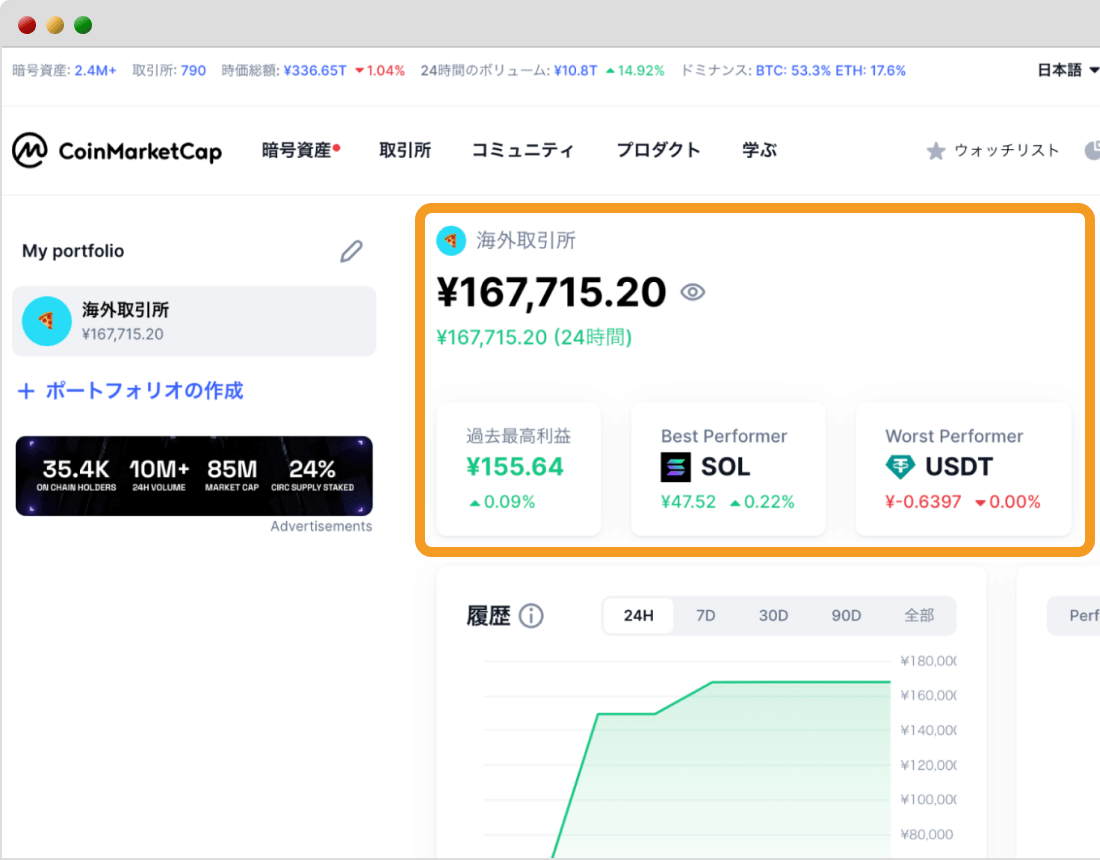
残高は、「現在の資産保有数×現在の価格」で計算された数値が表示される仕組みです。また、過去最高利益や、パフォーマンスの良い銘柄・悪い銘柄などの情報も表示されます。
ポートフォリオページの「資産構成」をクリックすると、円グラフが表示され、自身が保有している資産の比率を確認できます。
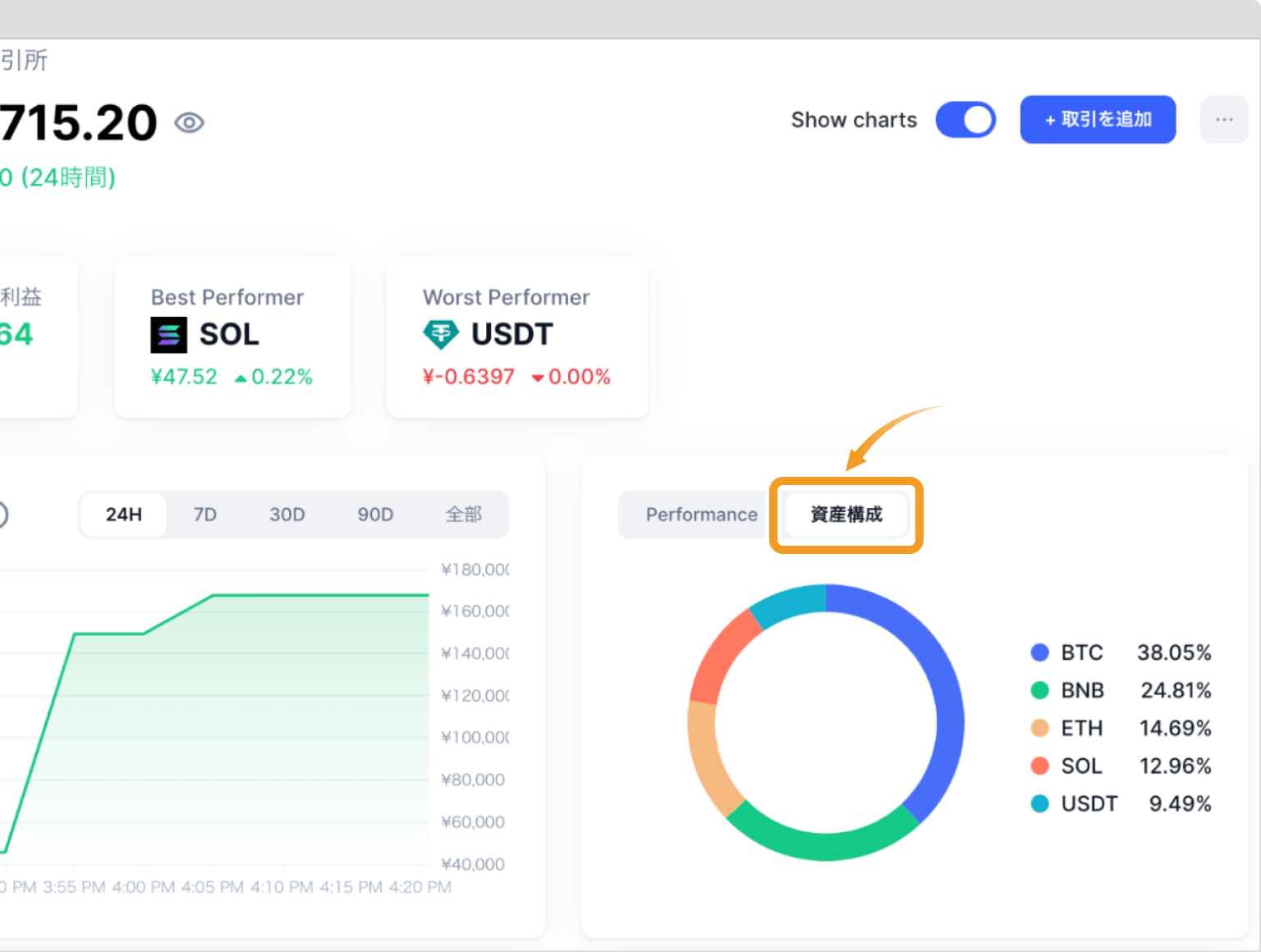
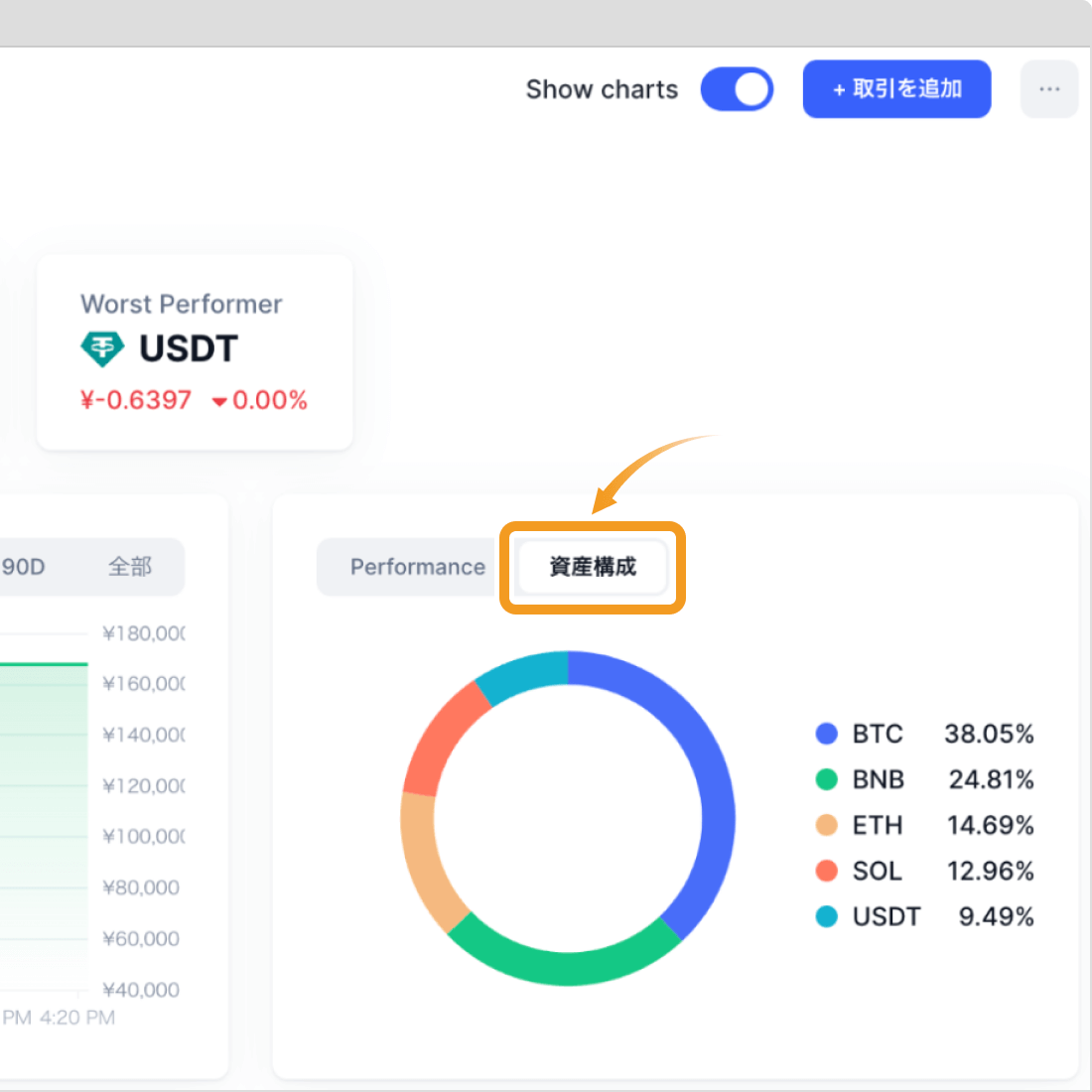
構成比率も、現在の価格をもとに計算されます。そのため、たとえばビットコイン(BTC)の価格が上昇すれば、資産全体に占めるビットコインの割合が高くなることもあります。
ポートフォリオページの「資産」の項目では、各銘柄の保有数や損益などを確認できます。
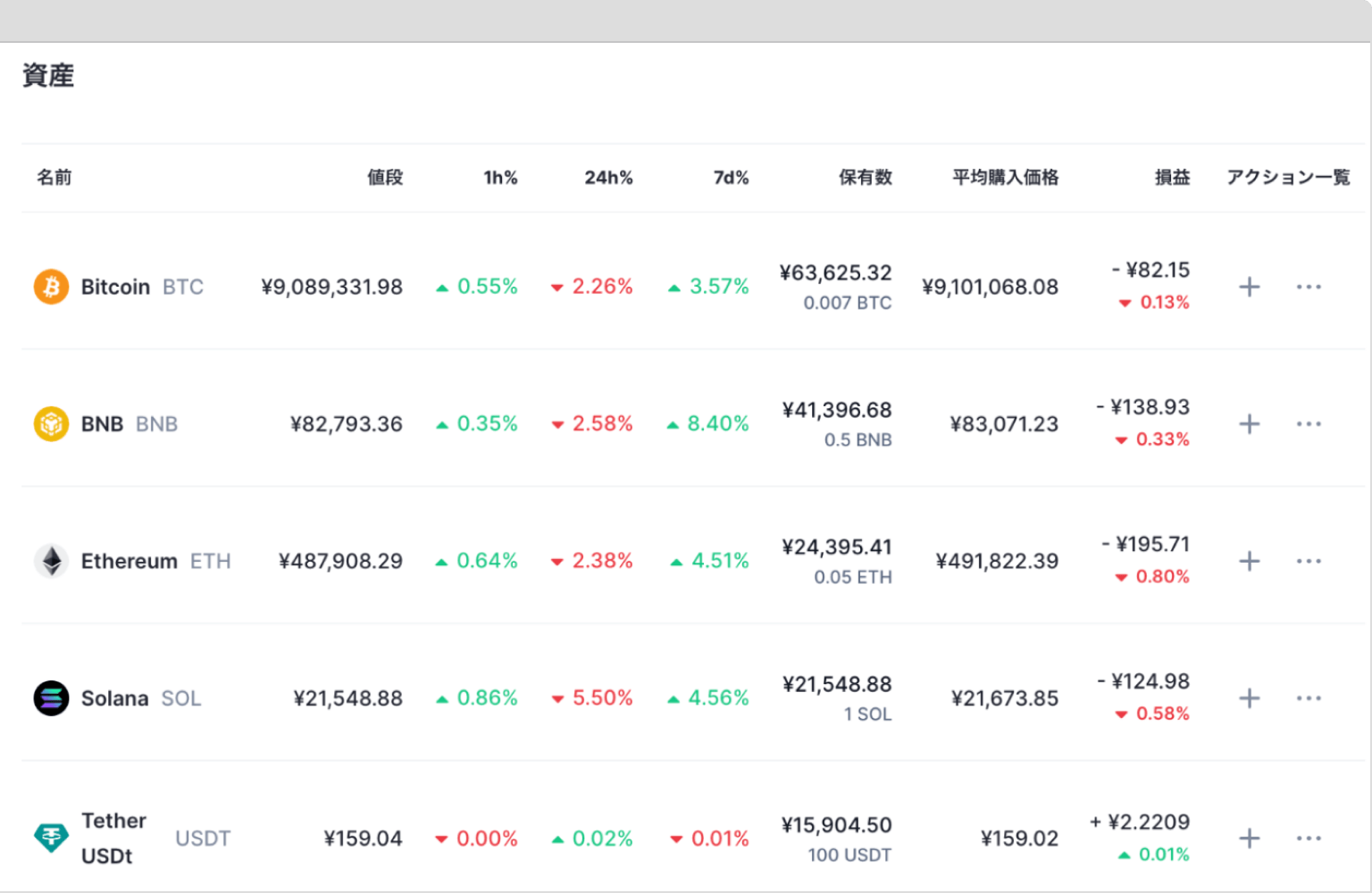
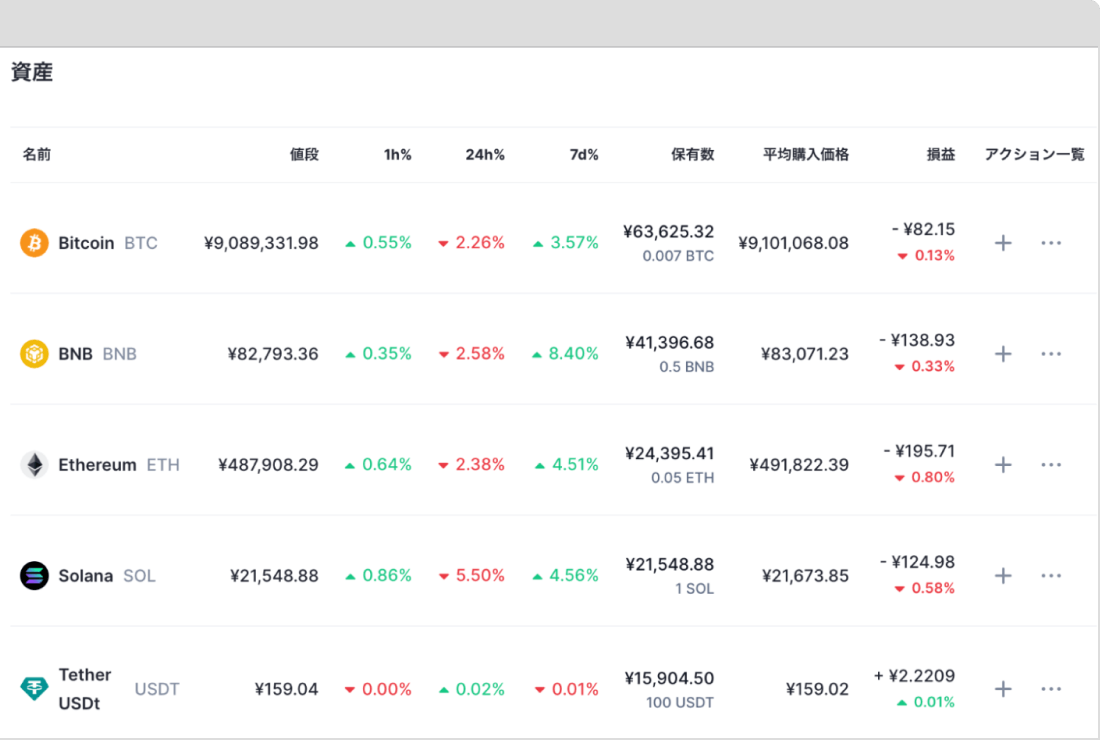
すでに作成したポートフォリオに加え、新たにポートフォリオを作成したい場合、次の手順で作成していきます。
画面左側の「ポートフォリオの作成」をクリックします。
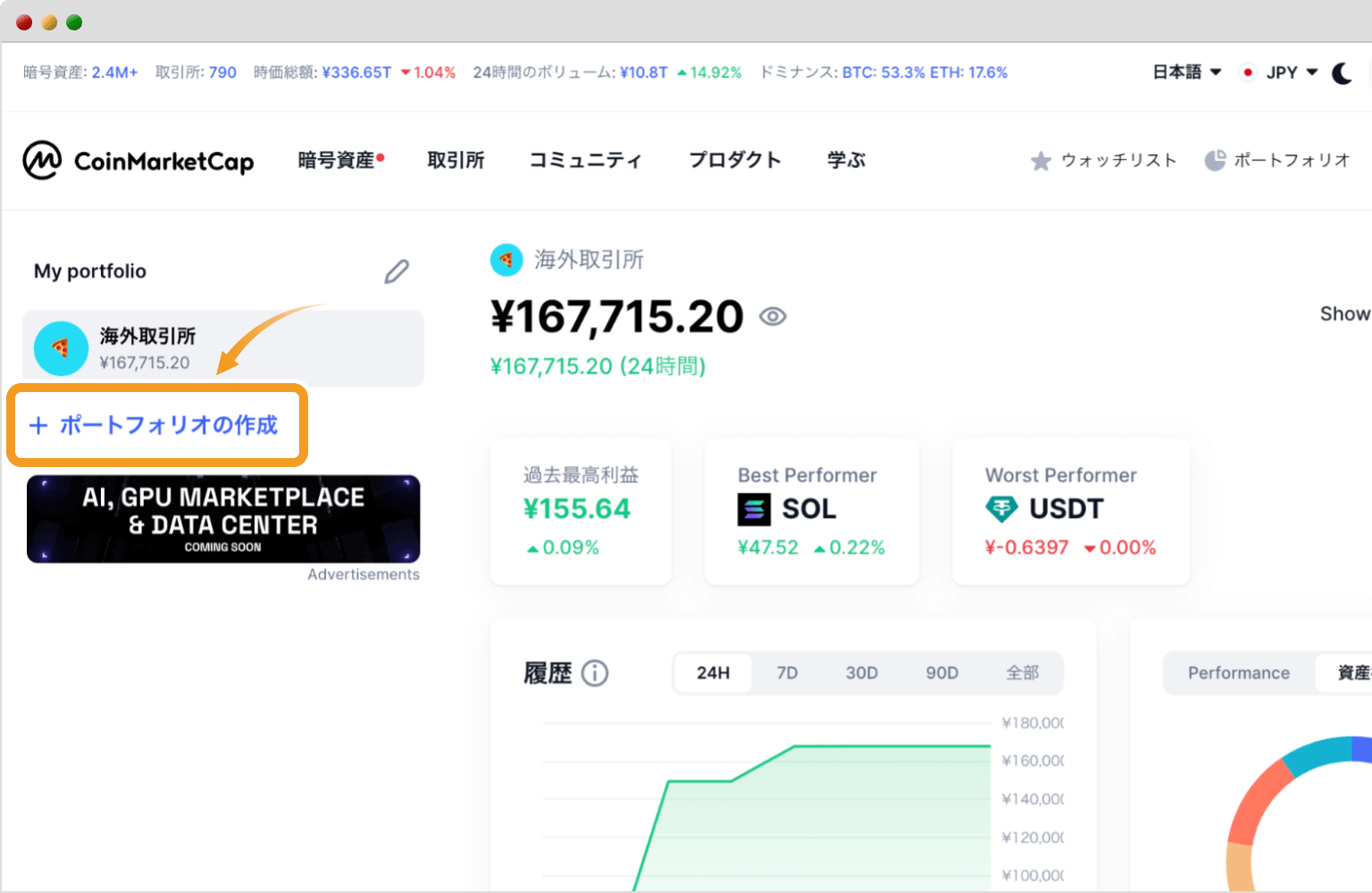

取引の詳細を手動で入力する場合は、「Add Transactions Manually」をクリックします。
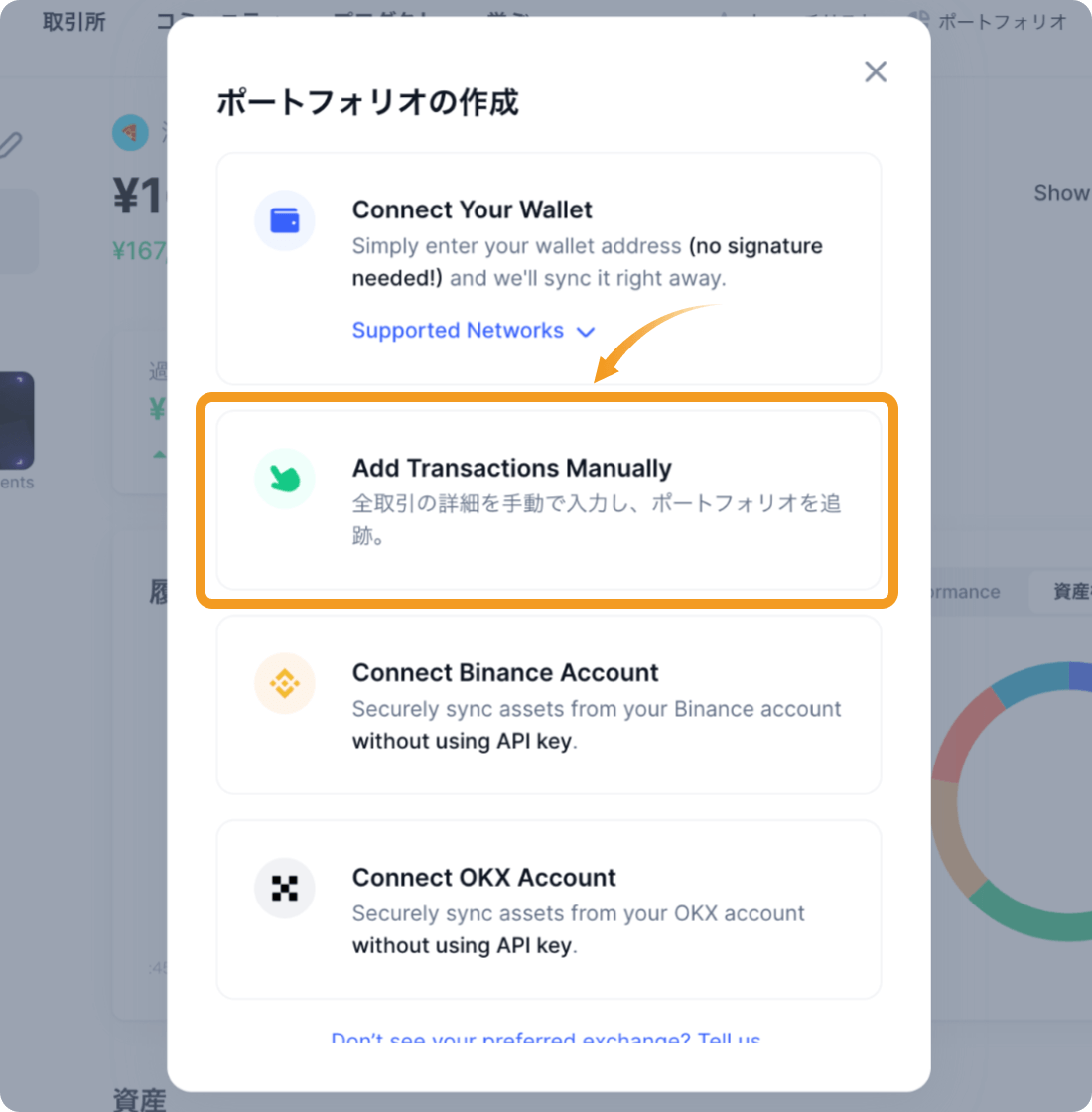
作成済みのポートフォリオとは異なる名称を入力し、「Create Portfolio」をクリックします。
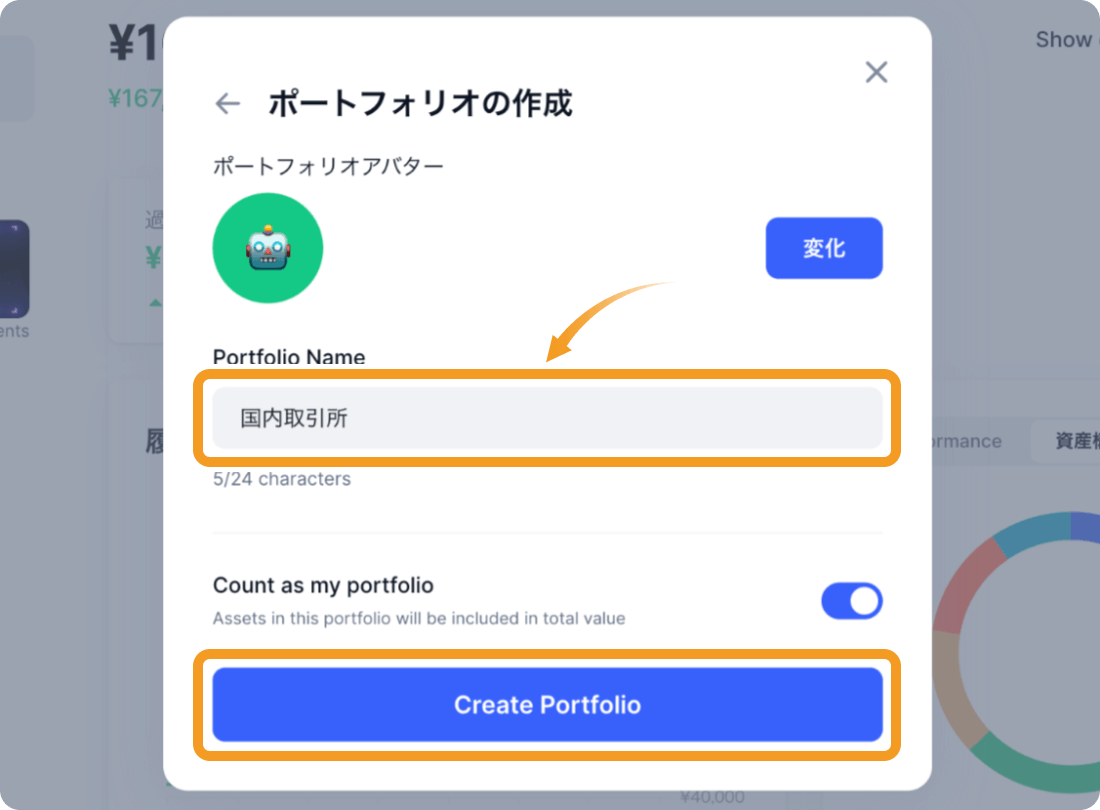
画面左側の「マイポートフォリオ」を確認し、新しく作成したポートフォリオの名称が表示されていれば完了です。
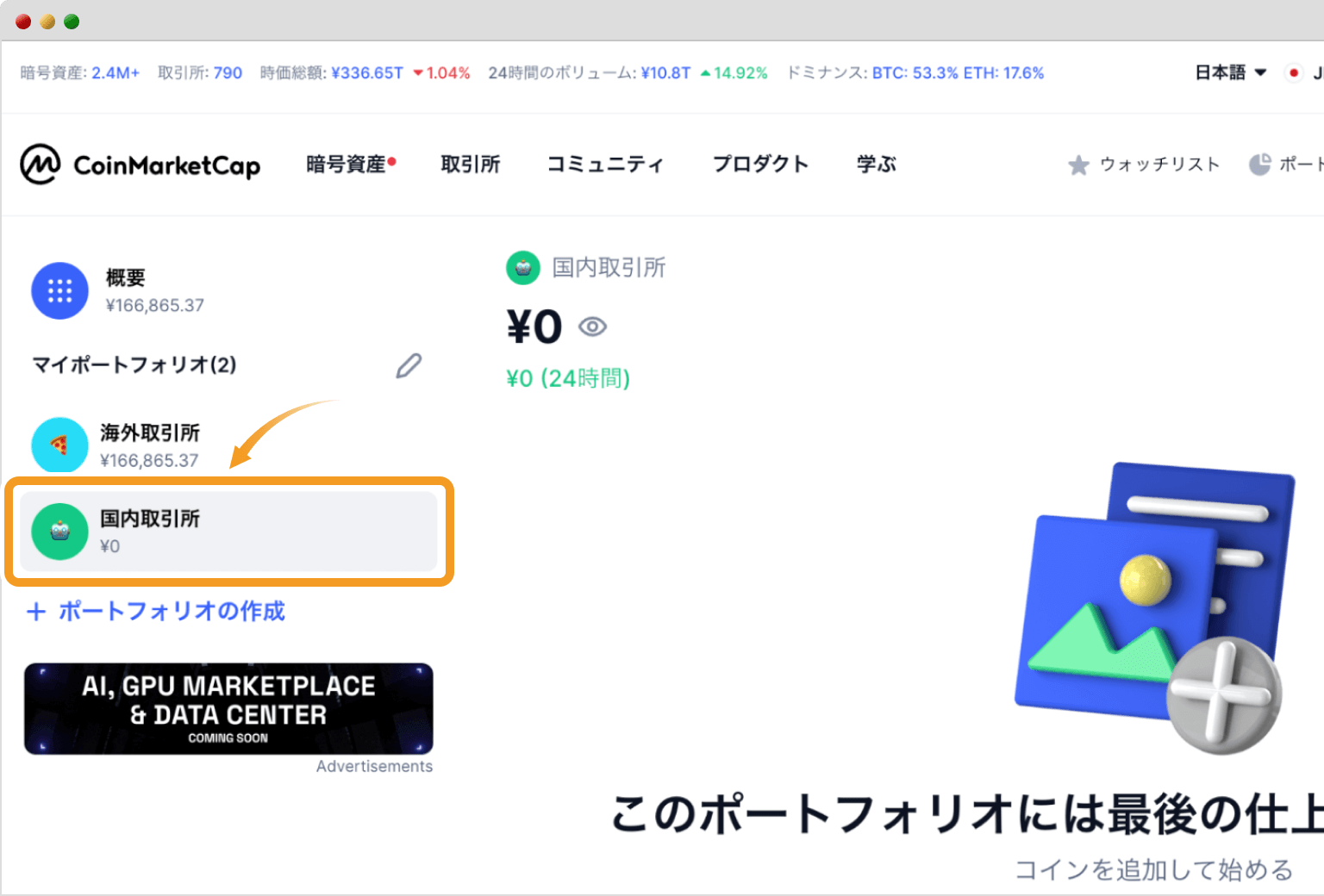
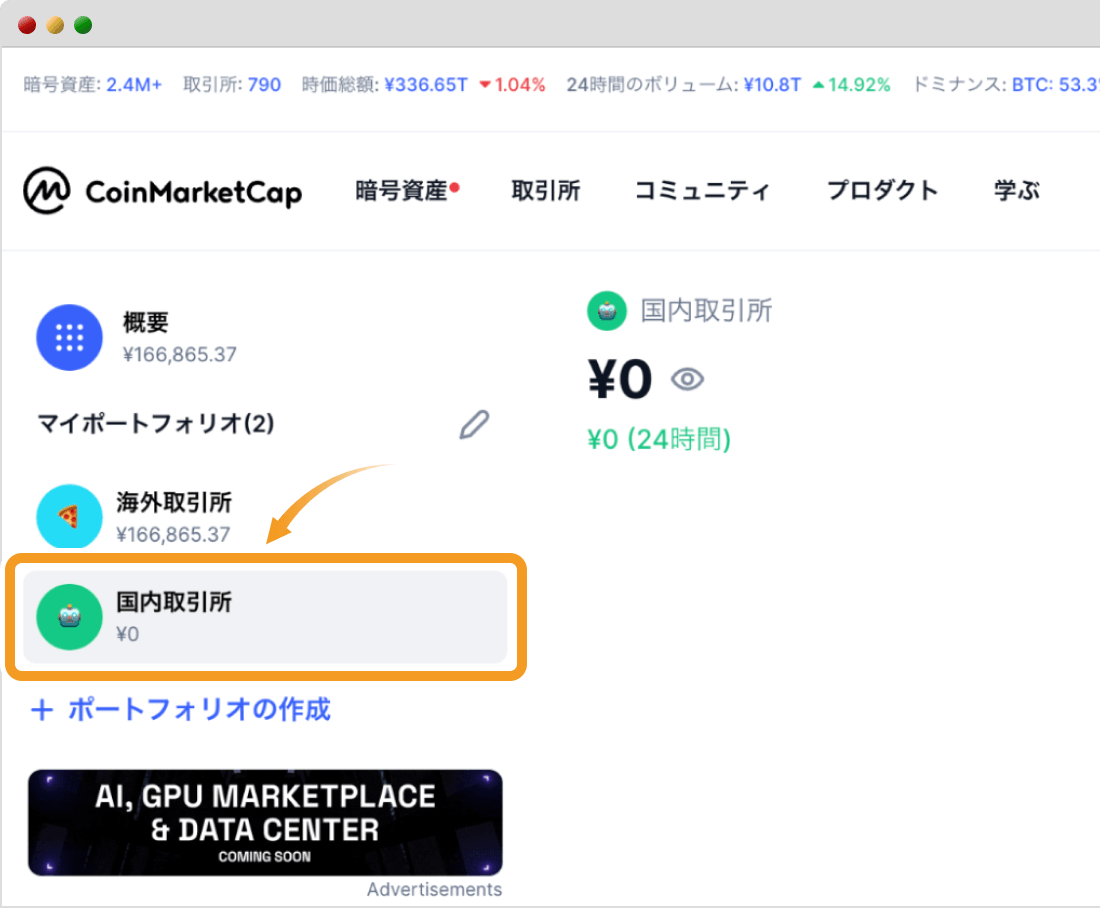
新規作成したポートフォリオに銘柄を追加したい場合は、「取引を追加」をクリックして銘柄を追加していきます。
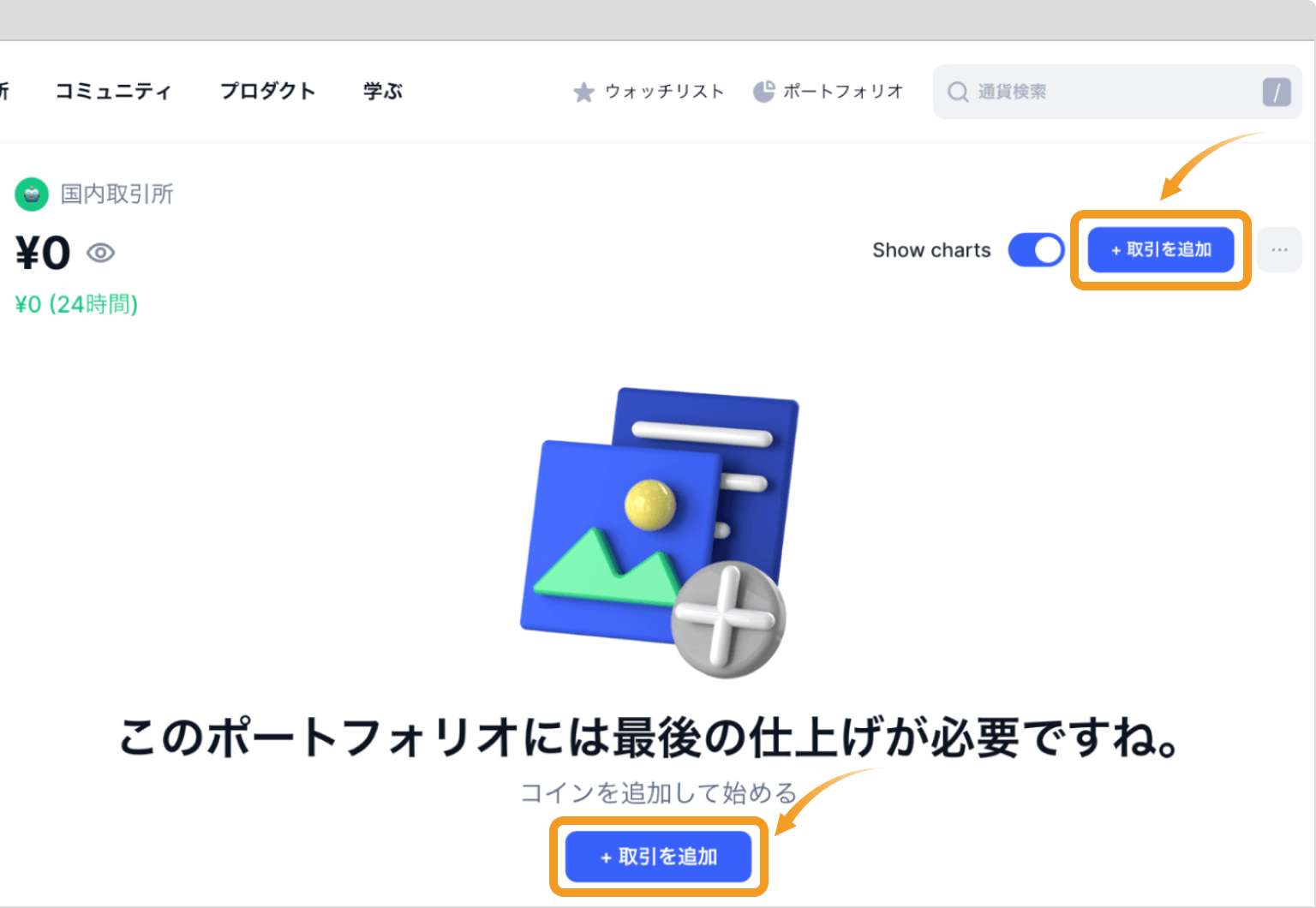
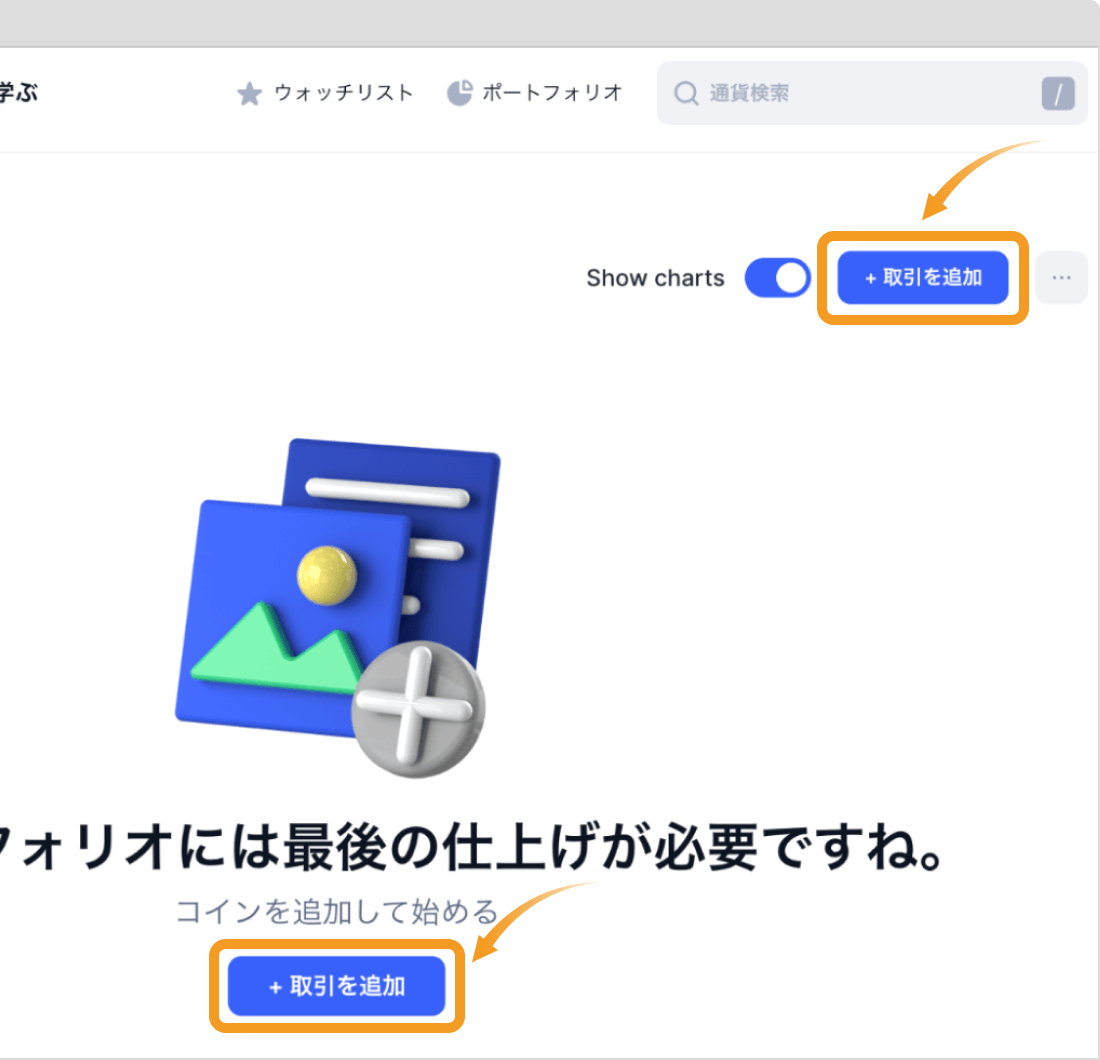
なお、画面左側の「マイポートフォリオ」に表示されるポートフォリオの名称をクリックすることで、該当のポートフォリオに瞬時に切り替えることができます。
コインマーケットキャップのポートフォリオ機能を利用すると、保有している仮想通貨(暗号資産)の全体像を把握できるだけでなく、売買のタイミングを見極めることにもつながります。
これまで仮想通貨のポートフォリオを作成したことがなかった人は、コインマーケットキャップのポートフォリオ機能を利用してみるのもよいかもしれません。
![]()
作成日
:2024.08.02
![]()
最終更新
:2024.08.20

2017年に初めてビットコインを購入し、2020年より仮想通貨投資を本格的に開始。国内外のメディアやSNSなどを中心に、日々最新情報を追っている。ビットコインへの投資をメインにしつつ、DeFiを使って資産運用中。
ご覧いただきありがとうございます。Myforexでは、記事に関するご意見・ご感想をお待ちしています。
また、海外FX・仮想通貨の経験が豊富なライター様も随時募集しております。
お問い合わせ先 [email protected]

XMTradingが仮想通貨での利益の出金に対応!出金の優先順位に注意
![]() 2026.01.09 19:00
2026.01.09 19:00

JPYCで海外FXに入金してみた!試してわかったメリット・デメリット
![]() 2026.01.08 19:00
2026.01.08 19:00

Titan FXとXMTradingのポイントプログラムはどちらがお得?
![]() 2026.01.05 19:00
2026.01.05 19:00

bitwallet利用で国内銀行口座が凍結?将来的に出金できなくなるリスクあり
![]() 2025.12.29 19:00
2025.12.29 19:00

Bybitが日本向けサービス終了を発表!日本撤退で海外FXユーザーにも影響大か?
![]() 2025.12.24 19:00
2025.12.24 19:00

【話題】XMTradingが完全終了?利用者がいま押さえるべきポイントとは
![]() 2025.12.23 19:00
2025.12.23 19:00
免責事項:Disclaimer
当サイトの、各コンテンツに掲載の内容は、情報の提供のみを目的としており、投資に関する何らかの勧誘を意図するものではありません。
これらの情報は、当社が独自に収集し、可能な限り正確な情報を元に配信しておりますが、その内容および情報の正確性、完全性または適時性について、当社は保証を行うものでも責任を持つものでもありません。投資にあたっての最終判断は、お客様ご自身でなさるようお願いいたします。
本コンテンツは、当社が独自に制作し当サイトに掲載しているものであり、掲載内容の一部または、全部の無断転用は禁止しております。掲載記事を二次利用する場合は、必ず当社までご連絡ください。
Myforexでは、このウェブサイトの機能向上とお客様の利便性を高めるためにクッキー使用しています。本ウェブサイトでは、当社だけではなく、お客様のご利用状況を追跡する事を目的とした第三者(広告主・ログ解析業者等)によるクッキーも含まれる可能性があります。 クッキーポリシー